- 仮想通貨を安全に保管したい
- 仮想通貨のペーパーウォレットの作り方が知りたい
- 取引所が信用できないため、自身のウォレットで仮想通貨を保管したい
そんな悩みに応えます。
本記事では、仮想通貨のペーパーウォレットの作り方やペーパーウォレットに保管した仮想通貨の残高確認方法、取り出し方について解説しています。

本記事を読めば、ペーパーウォレットを利用して、保有している仮想通貨を安全に保管できますよ。
とはいえ、ペーパーウォレットにもメリットやデメリット、使用する際の注意点などがあります。
その点も踏まえて解説していきますね。
なお本記事では、ビットコイン(BTC)とリップル(XRP)を対象として解説していきます。
イーサリアム(ETH)やNFTを安全に保管する方法については、『Argentの使い方【シードフレーズ不要でNFTも安全保管】』で解説しています。こちらの記事を参考にしてください。
それでは解説していきます。どうぞご覧ください。
本記事でわかること
- ペーパーウォレットの作り方(BTC,XRP)
- ペーパーウォレットの残高確認方法(BTC,XRP)
- ペーパーウォレットの取り出し方(BTC,XRP)
- ペーパーウォレットのメリット・デメリット
ペーパーウォレットとは
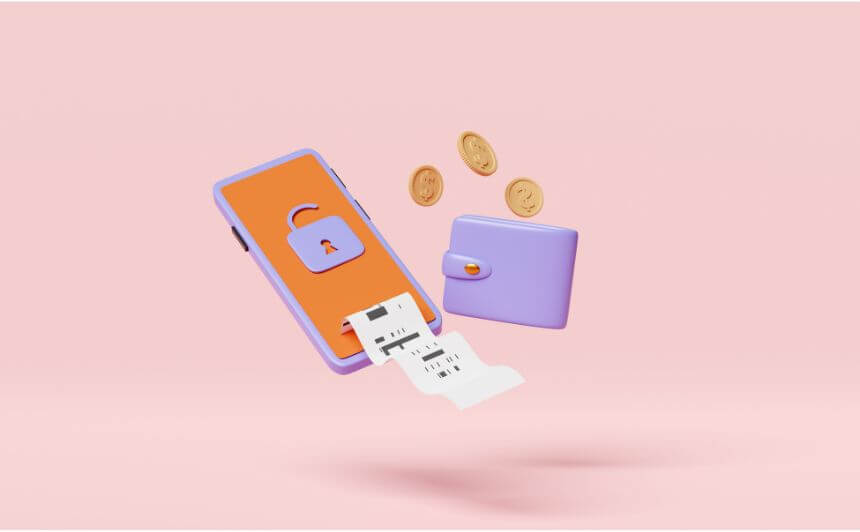
仮想通貨のペーパーウォレットとは、仮想通貨のアドレスや秘密鍵を紙に印刷して保管するタイプのウォレットです。インターネットに接続しないため、ハッキングリスクが低く、安全性が高いです。
続いて、ビットコイン(BTC)とリップル(XRP)のペーパーウォレットの作り方を解説していきます。
ペーパーウォレットの作り方:ビットコイン(BTC)
ビットコイン(BTC)のペーパーウォレットの作り方については、以下の手順で解説していきます。
ペーパーウォレットの作り方(BTC)
順番に解説していきますね。
BitAddressでアドレスを発行
ビットコイン(BTC)のペーパーウォレットを作るには、BitAddressのサイトを利用します。
まずは、BitAddressのサイトにアクセスしましょう。以下のリンクからアクセスできますよ。
アクセスすると、以下の画面になります。
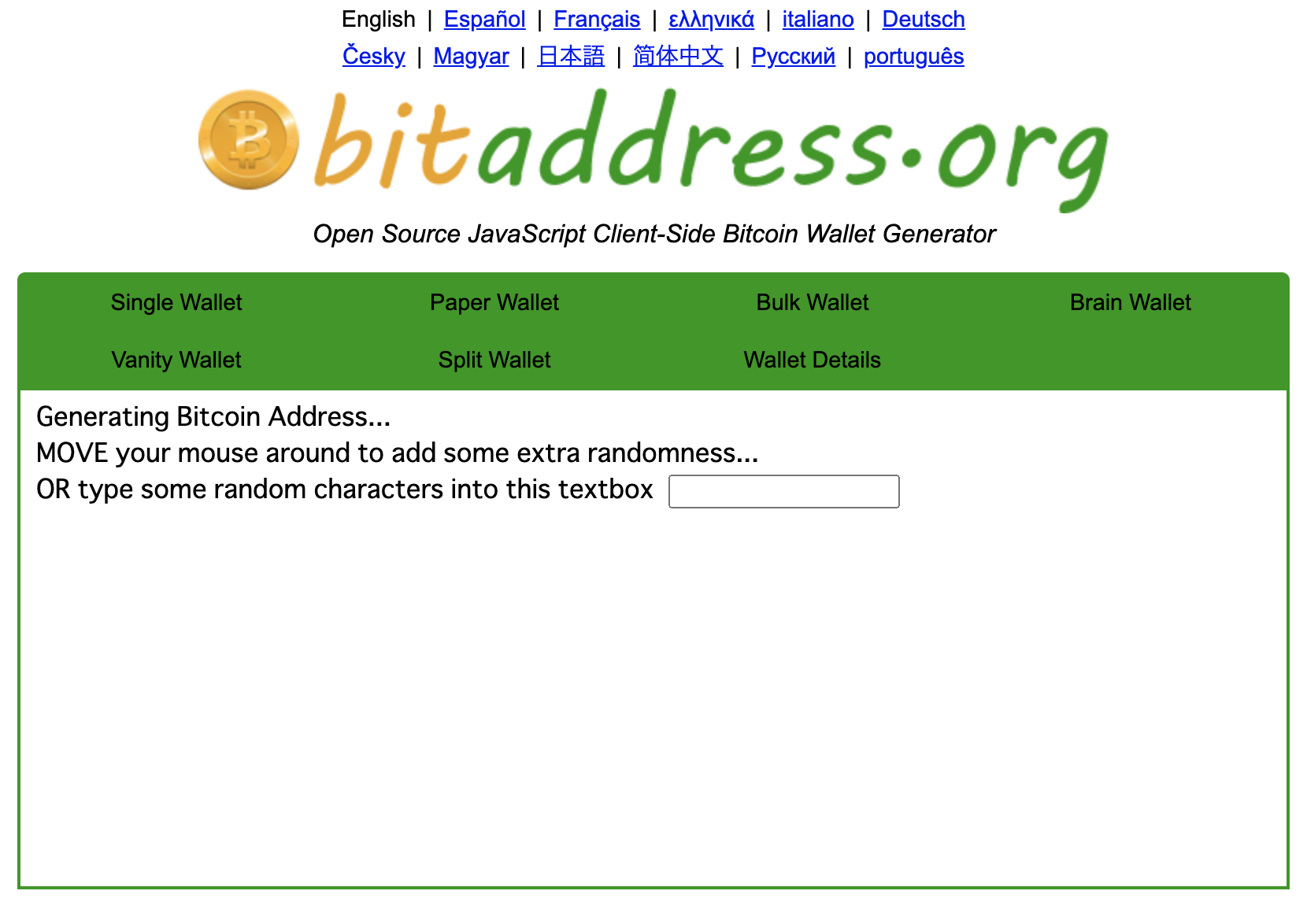

日本語に切り替えることもできますよ。
セキュリティ対策上、念の為インターネット接続を切っておきましょう。
マウスを動かすと、ビットコインのアドレスが生成されていきます。100%になるまでマウスを動かしてください。
100%になると、ペーパーウォレットのビットコインアドレスが生成されますよ。
ビットコインのペーパーウォレットを印刷
ビットコインのアドレスが生成されたら、「Print」をクリックして、印刷しましょう。左側がビットコインのアドレス、右側が秘密鍵になります。
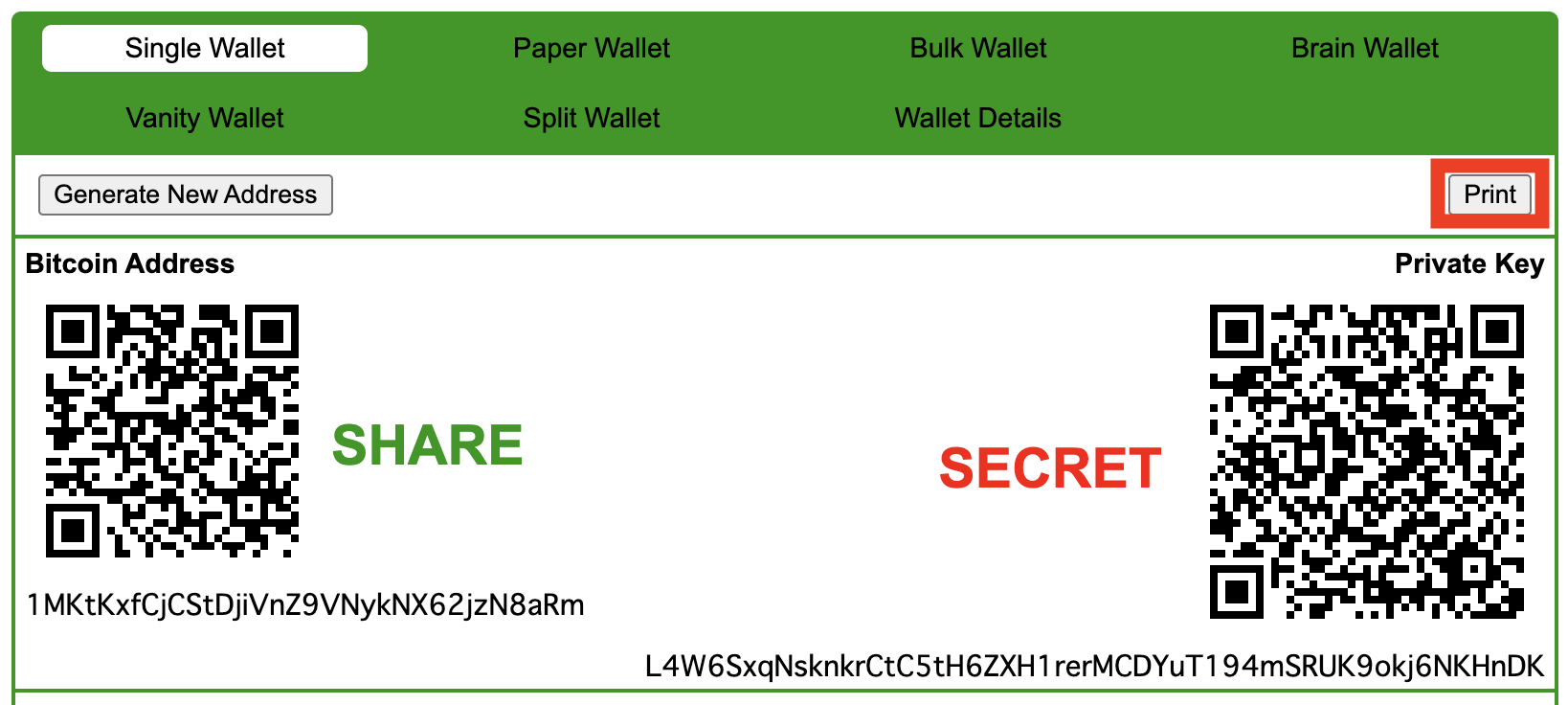
アドレスを再発行する場合は、「Generate New Address」をクリックすれば再発行されます。
ついでに、上部の「Paper Wallet」をクリックすると、印刷される用紙のデザインを変更できますよ。
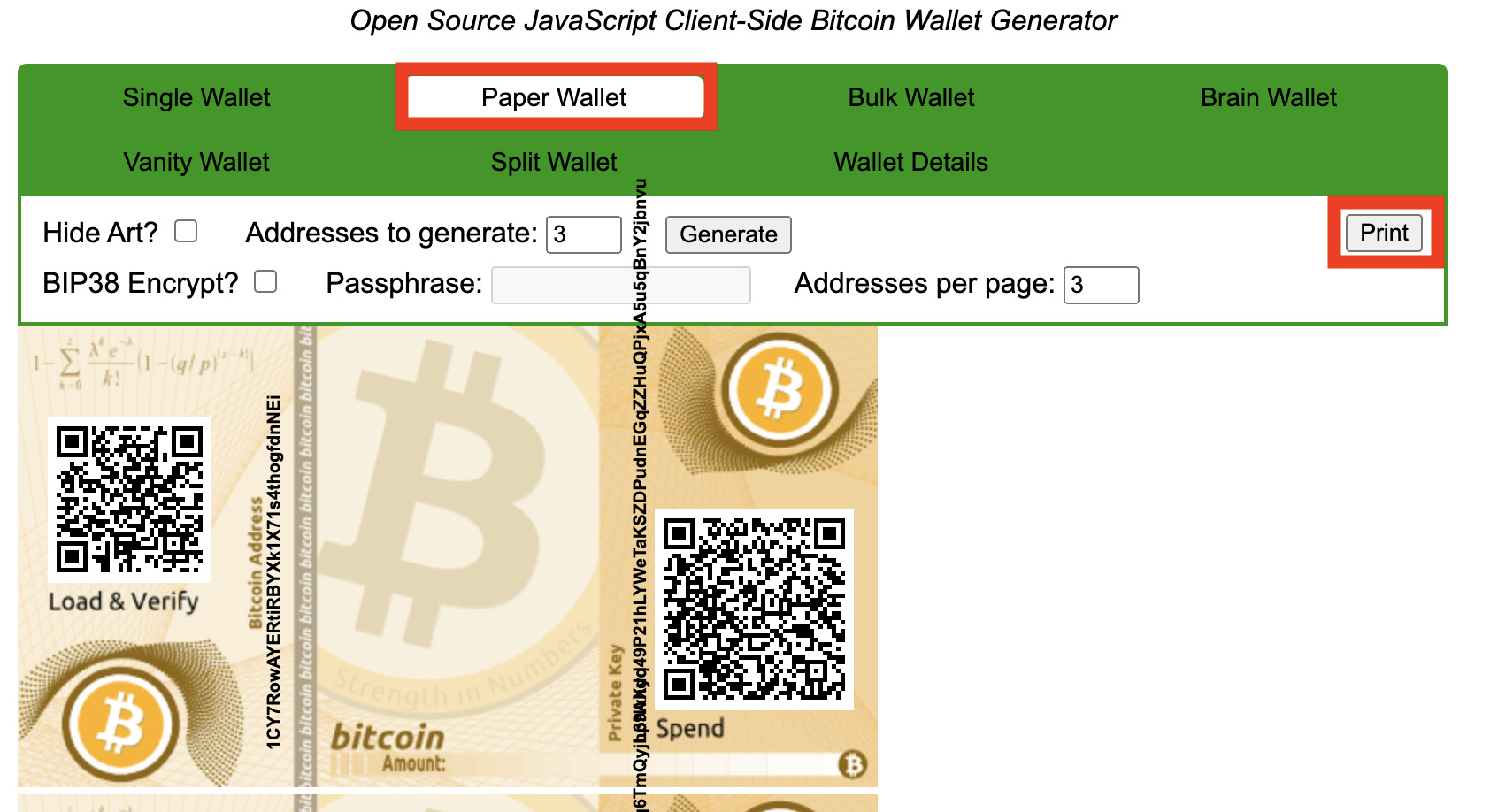
デザインを変更したい方は、試してみてください。
また、秘密鍵を暗号化することもできます。
秘密鍵を暗号化することで、ペーパーウォレットからビットコインを出金する際にパスフレーズが必要になります。そのため、万が一紙が盗まれた場合のセキュリティ対策になりますよ。
秘密鍵を暗号化する場合は、「BIP38 Encrypt?」にチェックを入れましょう。
パスフレーズを入力して、「Generate」をクリックすればOKです。
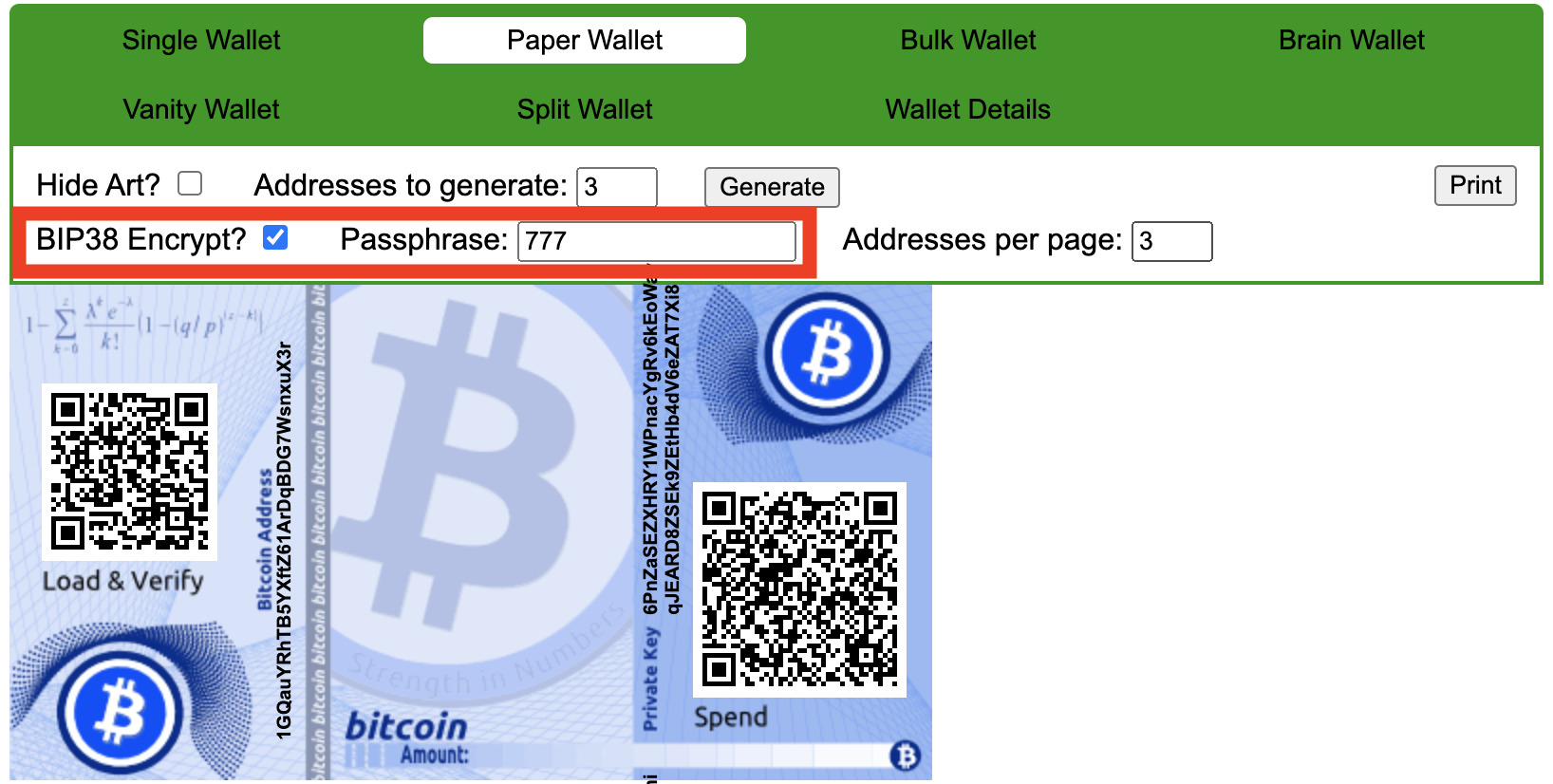
ただし、パスフレーズを失念すると、出金できなくなるため注意しましょう。
また、BIP38のパスフレーズを利用する場合、BIP38秘密鍵をインポートできるビットコイン対応ウォレットのアプリケーションしか利用できません。
BIP38秘密鍵のインポートに非対応の場合、暗号化される前のキーに復号化する必要があります。
そのため、よくわからない場合は暗号化せずに、そのまま印刷しましょう。

紙(秘密鍵)さえ盗まれなければ問題ないです。
ちなみに、本記事で紹介するペーパーウォレットからビットコインを出金する方法は、暗号化しても大丈夫なものです。
暗号化した場合は、出金時にパスフレーズが必要なので、忘れずにメモしておいてくださいね。
BIP38の暗号化については、以下のサイトを参照ください。
>>Understanding BIP-38 Password Encrypted Paper Wallets
ビットコイン(BTC)を送金
ビットコインのペーパーウォレットを作ったら、ペーパーウォレットにビットコイン(BTC)を送金しましょう。
今回作ったペーパーウォレットのビットコインアドレス宛に、各取引所から送金すればOKですよ。
送金したら、残高を確認しましょう。ペーパーウォレットの残高を確認する方法は、本記事の『ペーパーウォレットの残高確認方法』で解説しています。
続いて、リップル(XRP)のペーパーウォレットの作り方を解説していきますね。
ペーパーウォレットの作り方:リップル(XRP)
リップル(XRP)のペーパーウォレットの作り方について、以下の手順で解説していきます。
ペーパーウォレットの作り方(XRP)
順番に解説していきます。
bithompでアドレスを発行
リップル(XRP)をペーパーウォレットに送金するには、bithompというサイトを利用します。
まずは、bithompのサイトにアクセスしましょう。
bithompにアクセスすると、以下の画面になります。
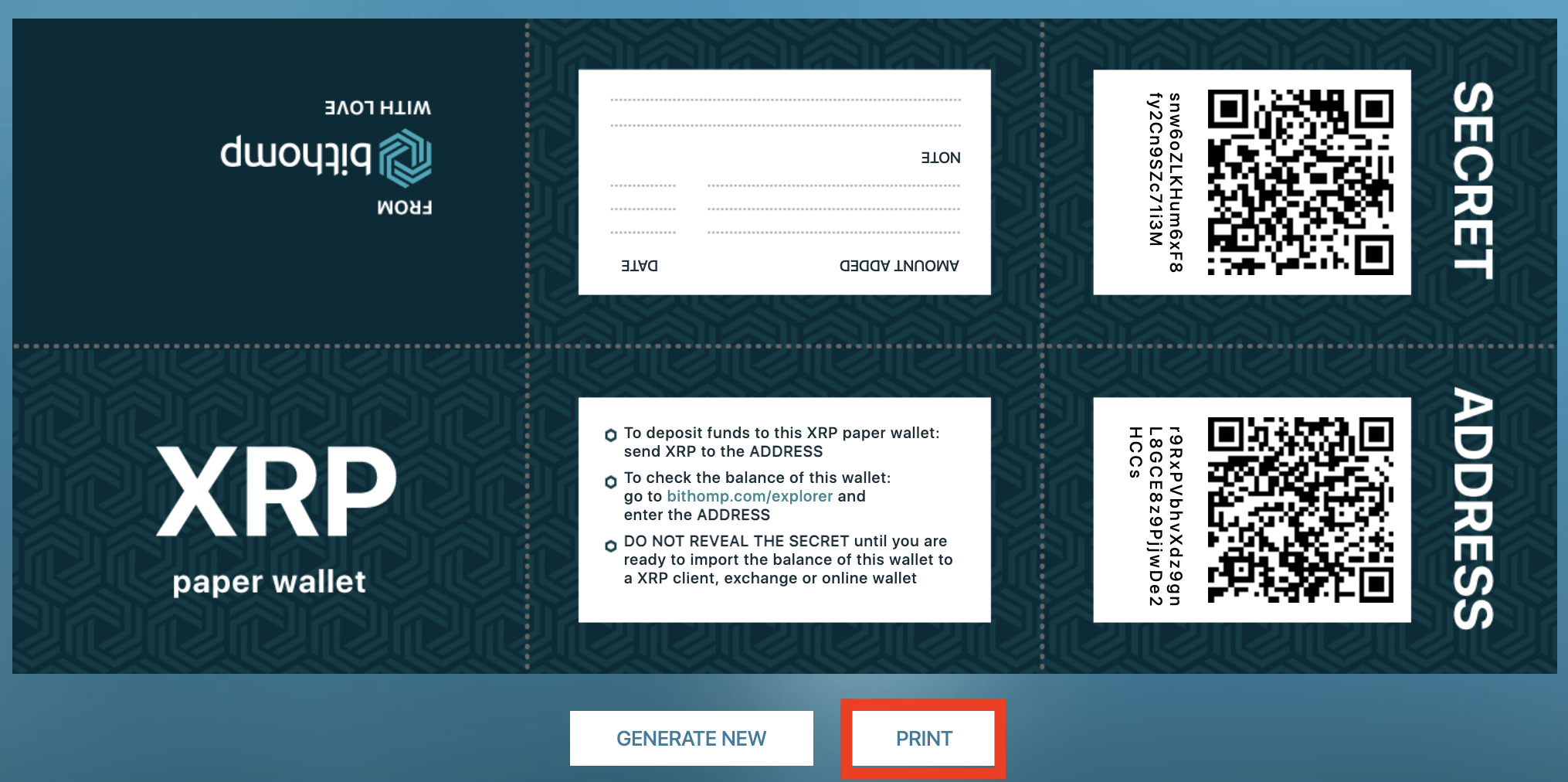
上がペーパーウォレットの秘密鍵、下がリップルアドレスになります。
念の為、インターネットの接続を切っておきましょう。
アドレスを再発行したい場合は、「GENERATE NEW」をクリックすれば、再発行できますよ。
リップルのペーパーウォレットを印刷
問題なければ、「PRINT」をクリックして印刷しましょう。
プリントした紙はなくさないように、厳重に保管するようにしてください。
プリントしたら、実際にリップル(XRP)を送金しましょう。
リップル(XRP)を送金
各取引所から、今回作ったリップルのペーパーウォレットのアドレス宛に送金すれば、ペーパーウォレットに反映されますよ。
なお、宛先タグがないため、送金時の宛先タグは不要です。
また、1点注意点があります。
リップルのペーパーウォレットに送金する際は、11XRP以上にしてください。なぜなら、ウォレットをアクティブにするために10XRP必要だからです。
リップル(XRP)の資金は「XRP ledger」上で保管されます。
XRP ledgerとは
リップル社によって開発された分散型の台帳(ブロックチェーン)。
XRP ledger上のウォレットをアクティブにするには、10XRP必要です。10XRP以下だと、アクティベートされません。
また、送金後に利用できるXRPも10XRPを超えた分のみなので、注意してください。
続いて、ペーパーウォレットの残高を確認する方法を解説していきます。
ペーパーウォレットの残高確認方法
ペーパーウォレットにあるビットコイン(BTC)、リップル(XRP)それぞれの残高確認方法を、順番に解説していきますね。
ビットコイン(BTC)の残高確認方法
ペーパーウォレット内のビットコイン(BTC)の残高を確認するには、以下のサイトにアクセスしましょう。
サイトにアクセスしたら、ペーパーウォレットのビットコインアドレスを入力して検索しましょう。

以下の「Final Balance」がペーパーウォレット内のビットコイン(BTC)残高になります。
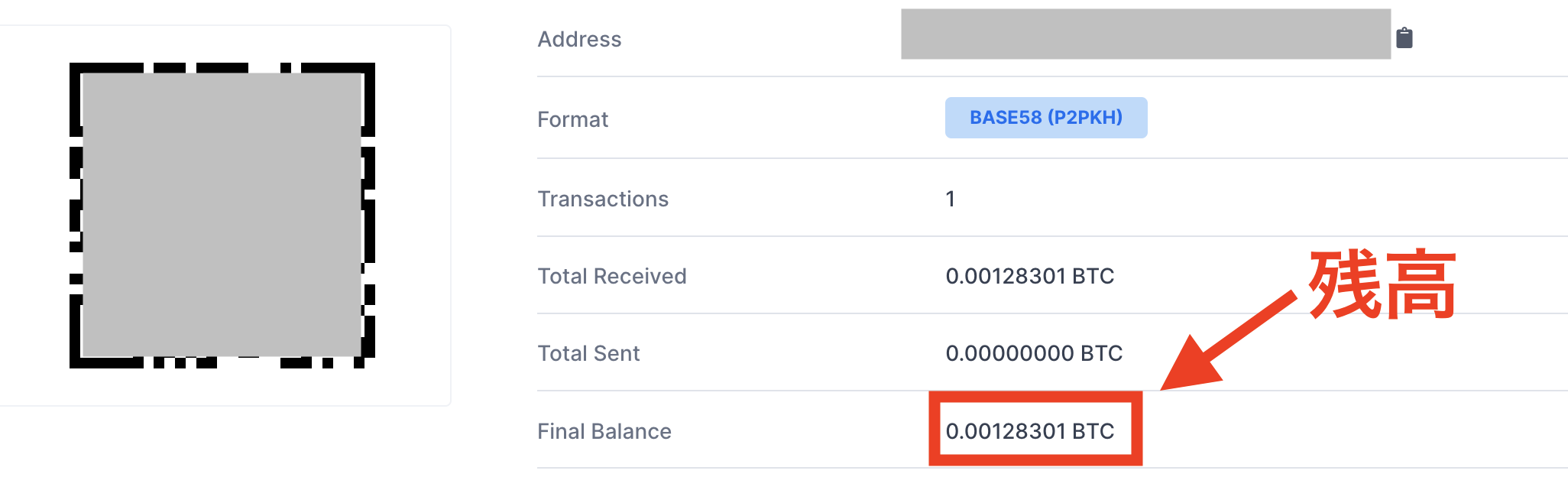
続いて、リップル(XRP)の残高確認方法を解説します。
リップル(XRP)の残高確認方法
リップル(XRP)のペーパーウォレットの残高を確認するには、以下のサイトにアクセスしてください。
>>XRP Explorer | Scan the XRPL network.

印刷した紙にもURLは記載されていますよ。
アクセスしたら、リップル(XRP)のウォレットアドレスを入力して「Search」をクリック。
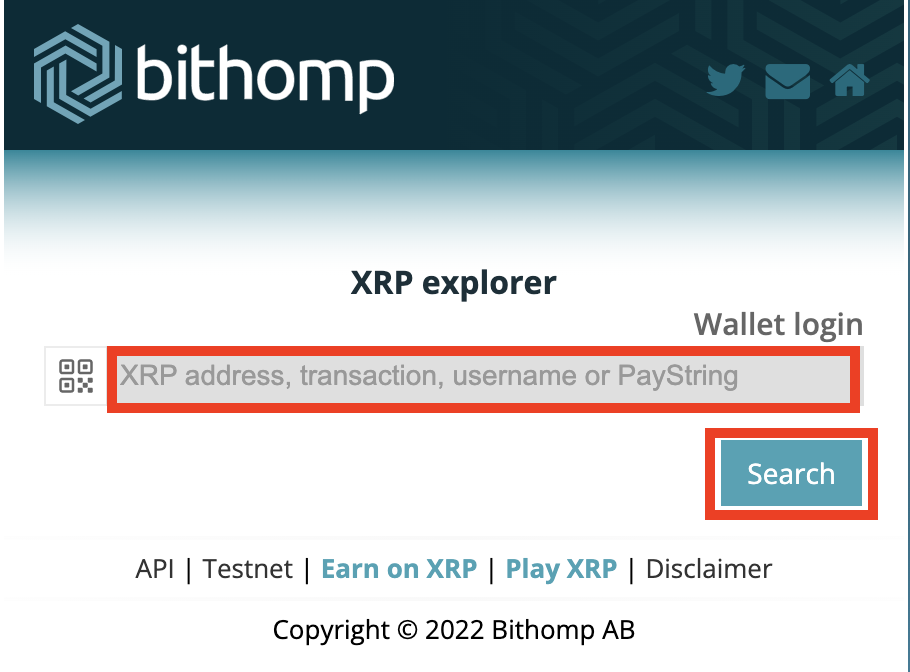
すると、以下の画面になります。
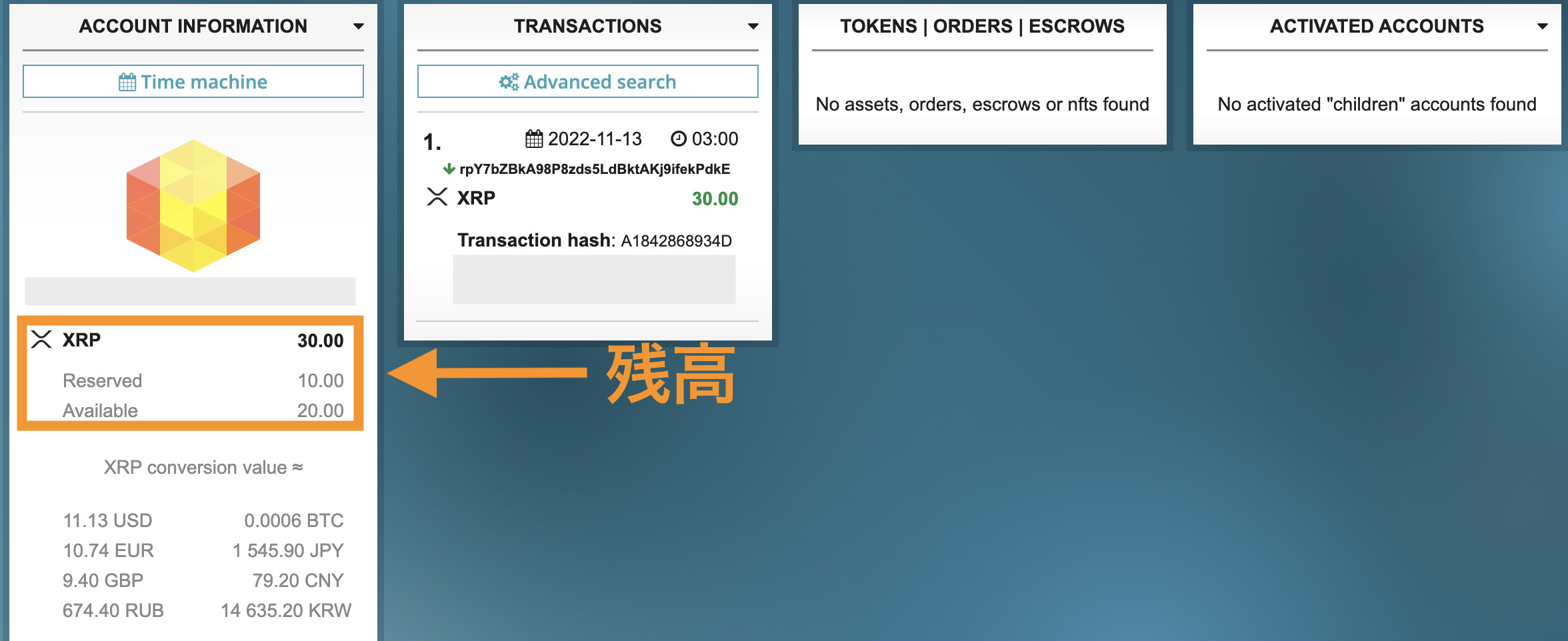
画面左側の「ACCOUNT INFORMATION」の部分がペーパーウォレットの残高になります。
「Reserved」がウォレットのアクティベートに使用される分で、「Available」が利用できる分です。
ちなみに、10XRP以下の残高しかないとアクティベートしないため、検索しても以下の画面になります。
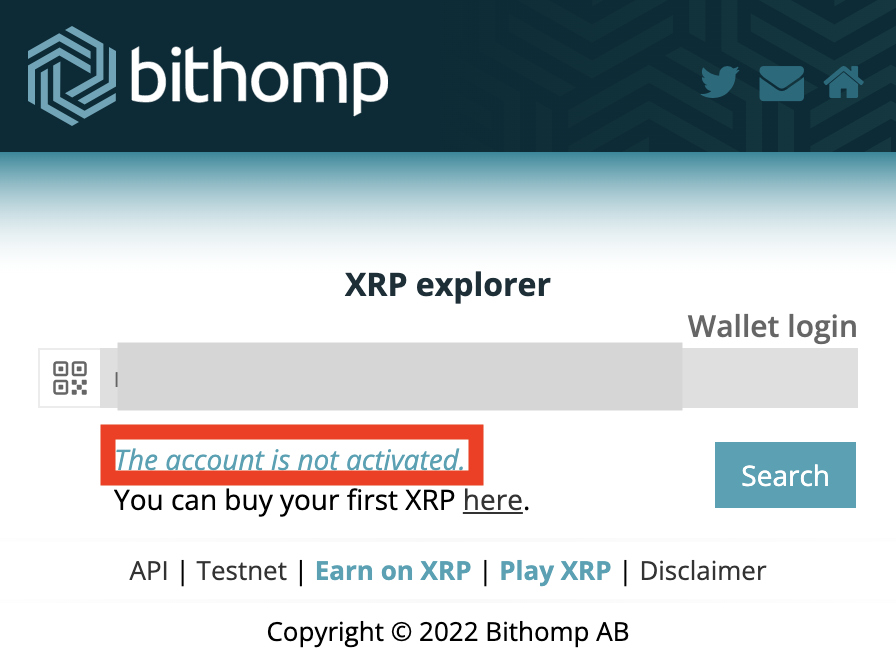
以上が、リップル(XRP)のペーパーウォレットの残高を確認する方法です。
続いて、ペーパーウォレット内の仮想通貨の取り出し方を解説していきます。
ペーパーウォレットの取り出し方
ペーパーウォレットに保管している仮想通貨を取り出すには、ホットウォレットにインポートする必要があります。
ホットウォレットとは?
インターネットに接続されている仮想通貨ウォレット。
一度インポートすると、ホットウォレットと同期され、インターネットに接続されてしまいます。そのため、セキュリティ上、同じペーパーウォレットのアドレスは使用しないようにしてください。
つまり、ペーパーウォレット内にある仮想通貨を取り出す際には、全額を出金するようにしましょう。
それでは、ビットコイン(BTC)の取り出し方とリップル(XRP)の取り出し方を、順番に解説していきます。
ビットコイン(BTC)の取り出し方
ペーパーウォレットからビットコイン(BTC)を取り出すには、ビットコイン(BTC)に対応しているウォレットに、ペーパーウォレットの秘密鍵をインポートする必要があります。
ただし、ビットコインの秘密鍵をインポートできるウォレットは少ないです。

色々試しましたが、「BlueWallet」もしくは「Bitcoin Wallet」のアプリを使用すれば、ペーパーウォレットから秘密鍵をインポート、およびインポートしたビットコイン(BTC)を取引所にも送金できました。
ペーパーウォレット内のビットコインを取り出すには、「BlueWallet」か「Bitcoin Wallet」のアプリを利用しましょう。
ただし、「Bitcoin Wallet」はAndroid専用アプリのため、iOSユーザーは「BlueWallet」を利用しましょう。「BlueWallet」は、AndroidとiOSのどちらでも利用できますよ。
今回は「BlueWallet」と「Bitcoin Wallet」の両方で、ペーパーウォレットからビットコイン(BTC)を取り出す方法を解説しますね。

個人的には「BlueWallet」の方が使いやすく、送金手数料も安かったので、「BlueWallet」がおすすめです。
BlueWalletでペーパーウォレットからビットコインを取り出す方法
アプリは以下のサイトからインストールできます。
アプリをインストールしたら、「Add now」をタップ。
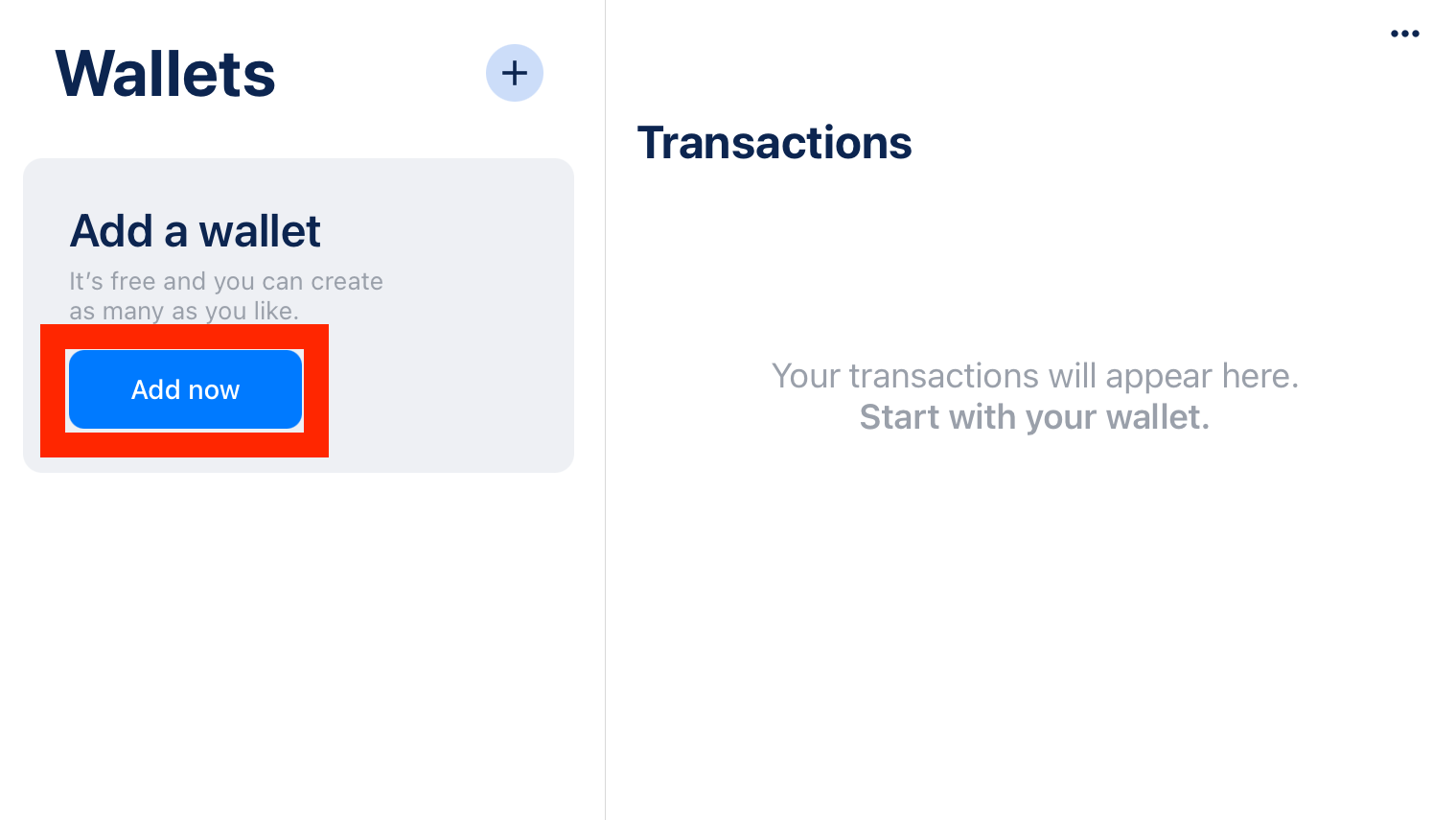
続いて、「Bitcoin」を選択して「Import wallet」をタップしてください。
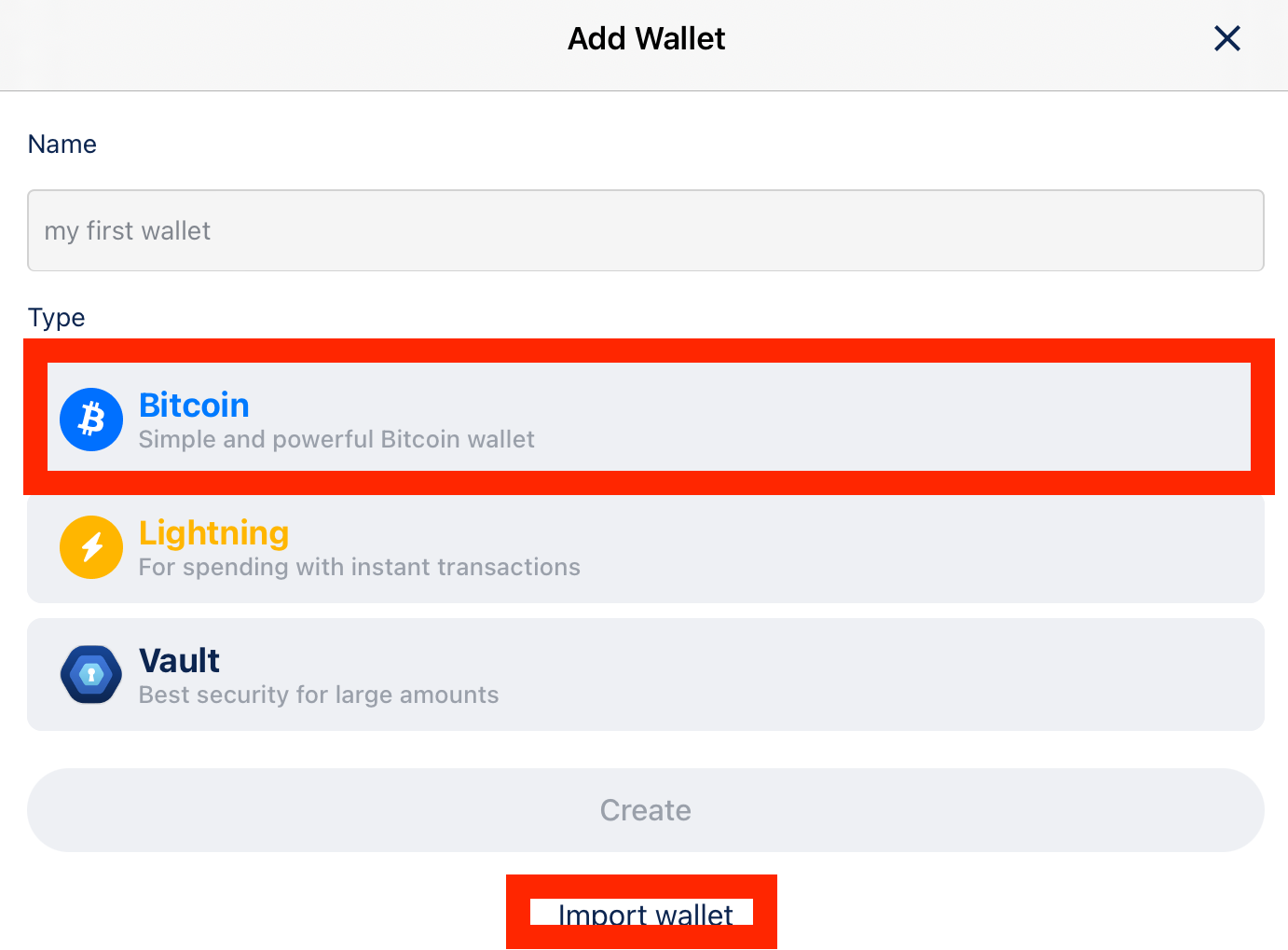
次に、ペーパーウォレットの秘密鍵を入力して、「Import」をタップ。
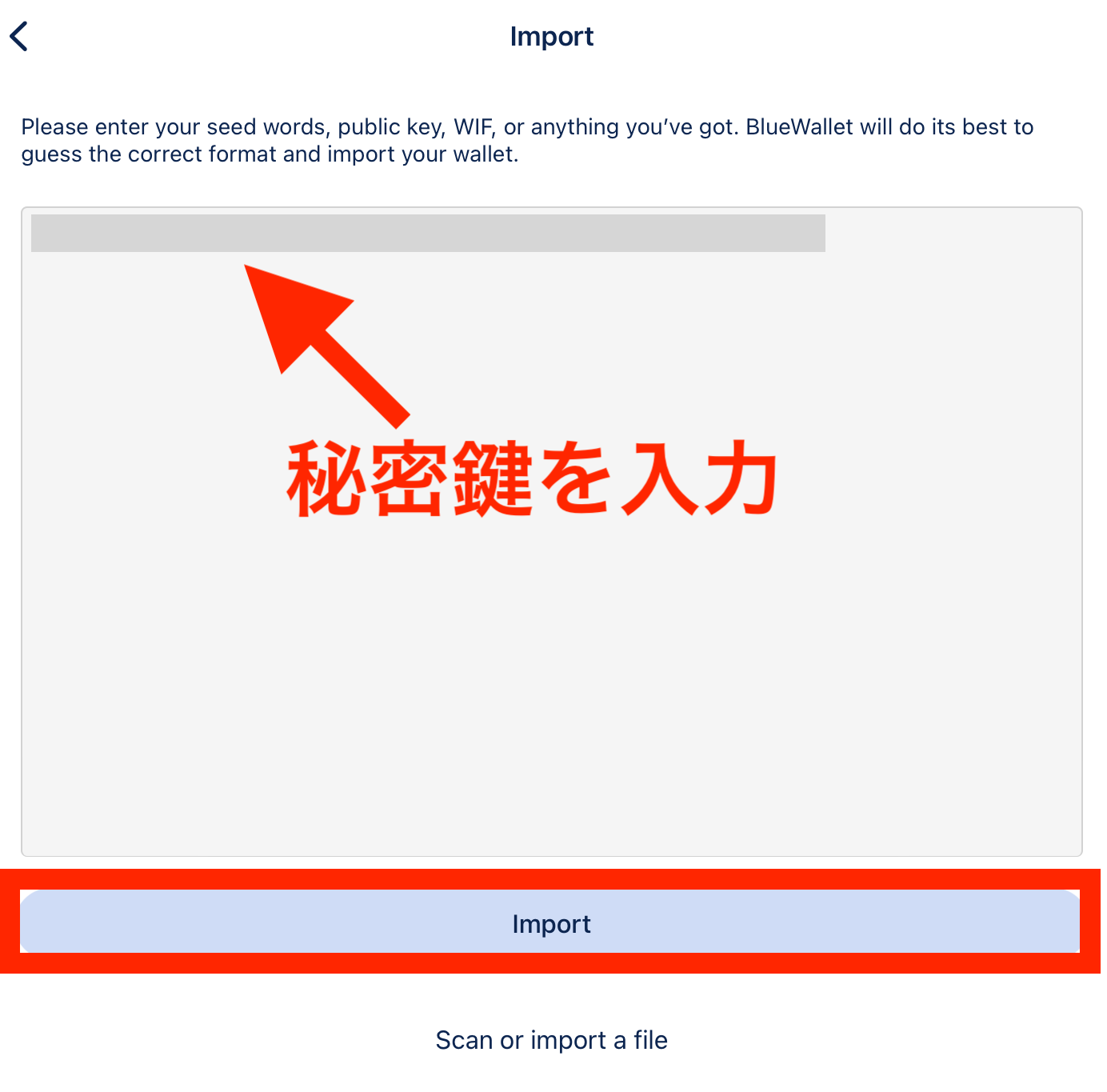
すると、ペーパーウォレットのビットコインアドレス生成時に、BIP38の暗号化パスフレーズを設定した場合、以下の画面になります。パスフレーズを入力して「OK」をタップしましょう。
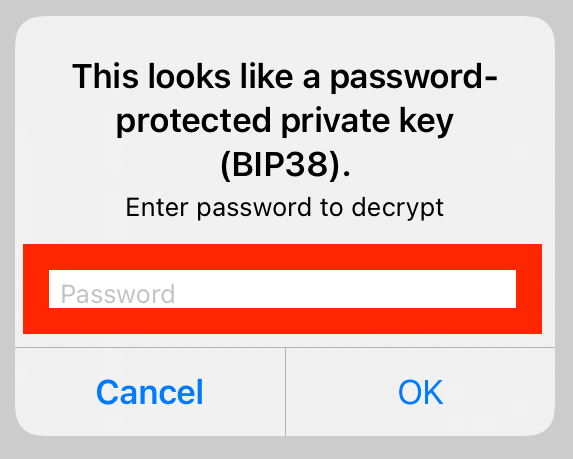
ペーパーウォレットがインポートされると、緑色のウォレットが作成されます。
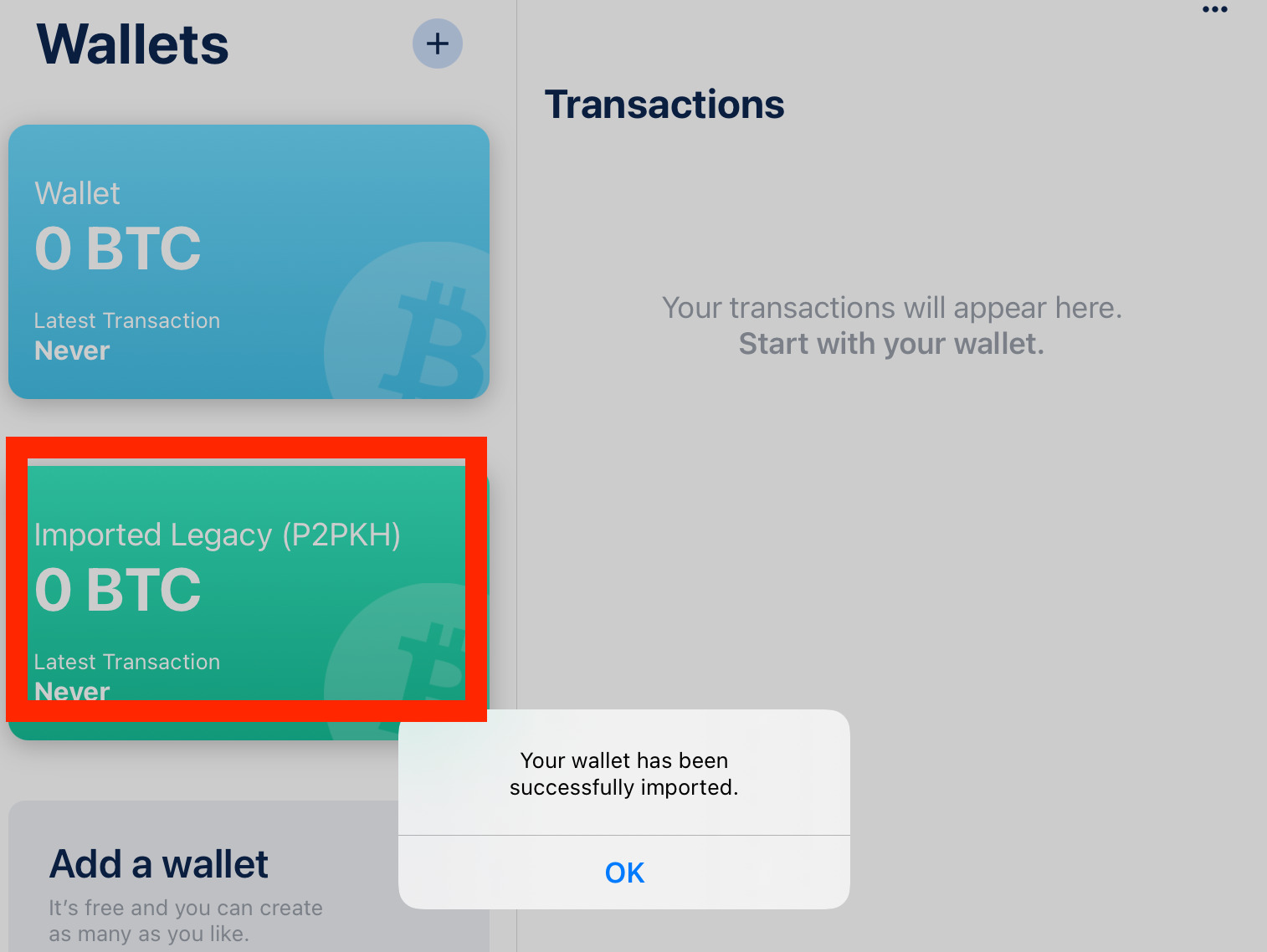
ウォレットのインポートが完了したら、ビットコイン(BTC)をウォレットから取り出しましょう。「Send」をタップしてください。
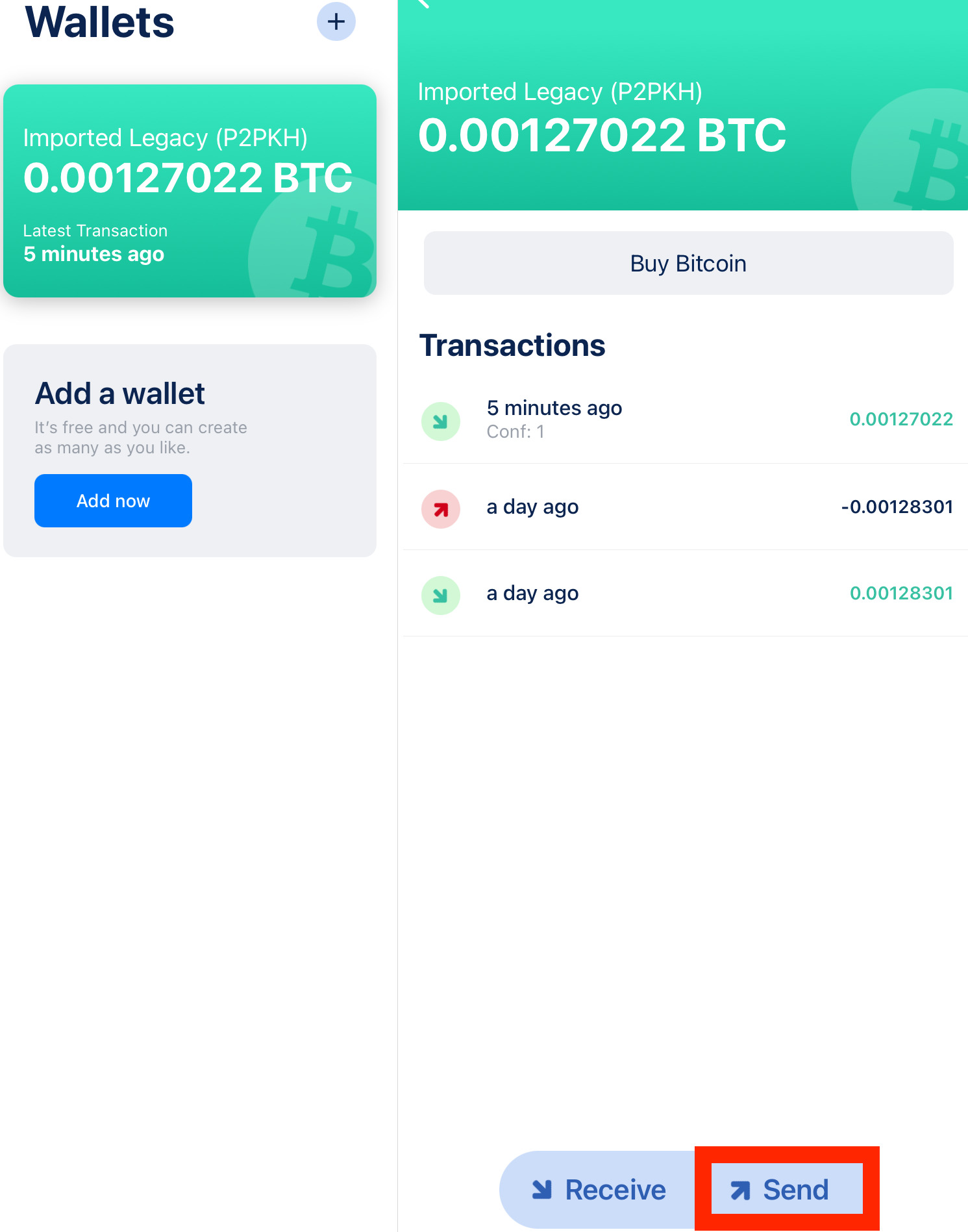
続いて、送金先のビットコインアドレスと送金額を入力しましょう。

どこに送金したかわかりやすいように、送金先の名前を「Note to Self」に入れておくといいですよ。

送金先のビットコインアドレスと金額を入力したら、「Next」をタップ。
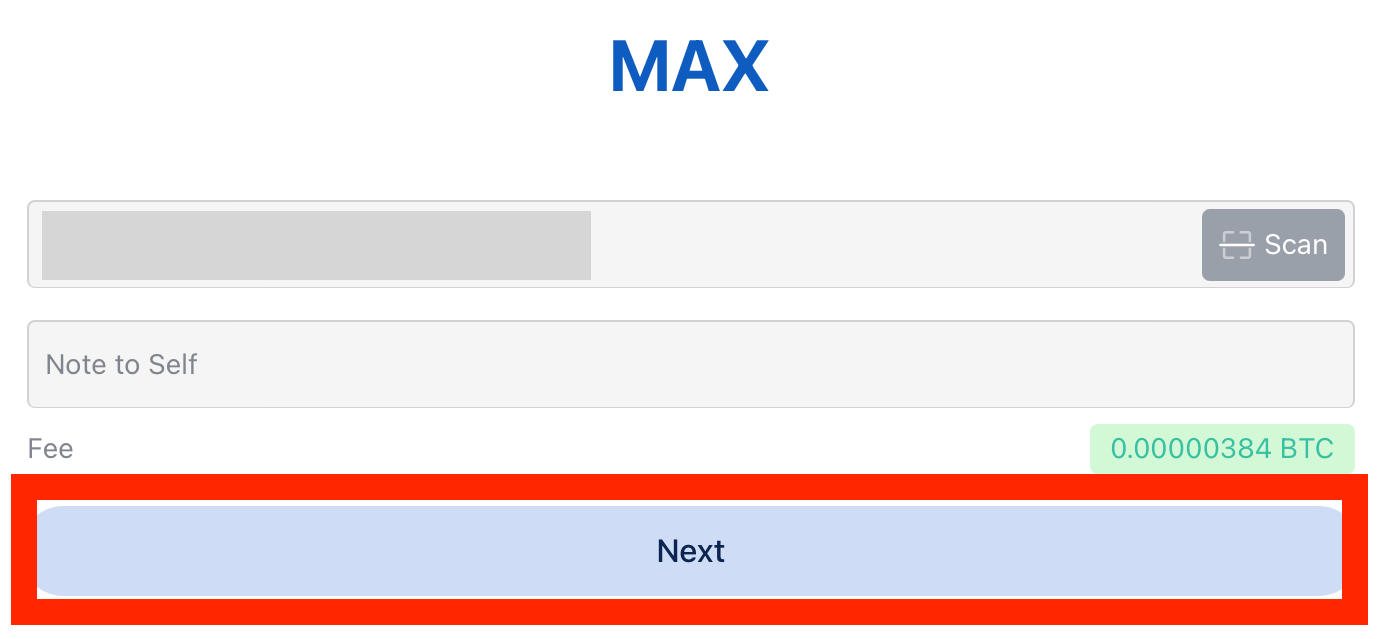
続けて、「Send now」をタップしてください。
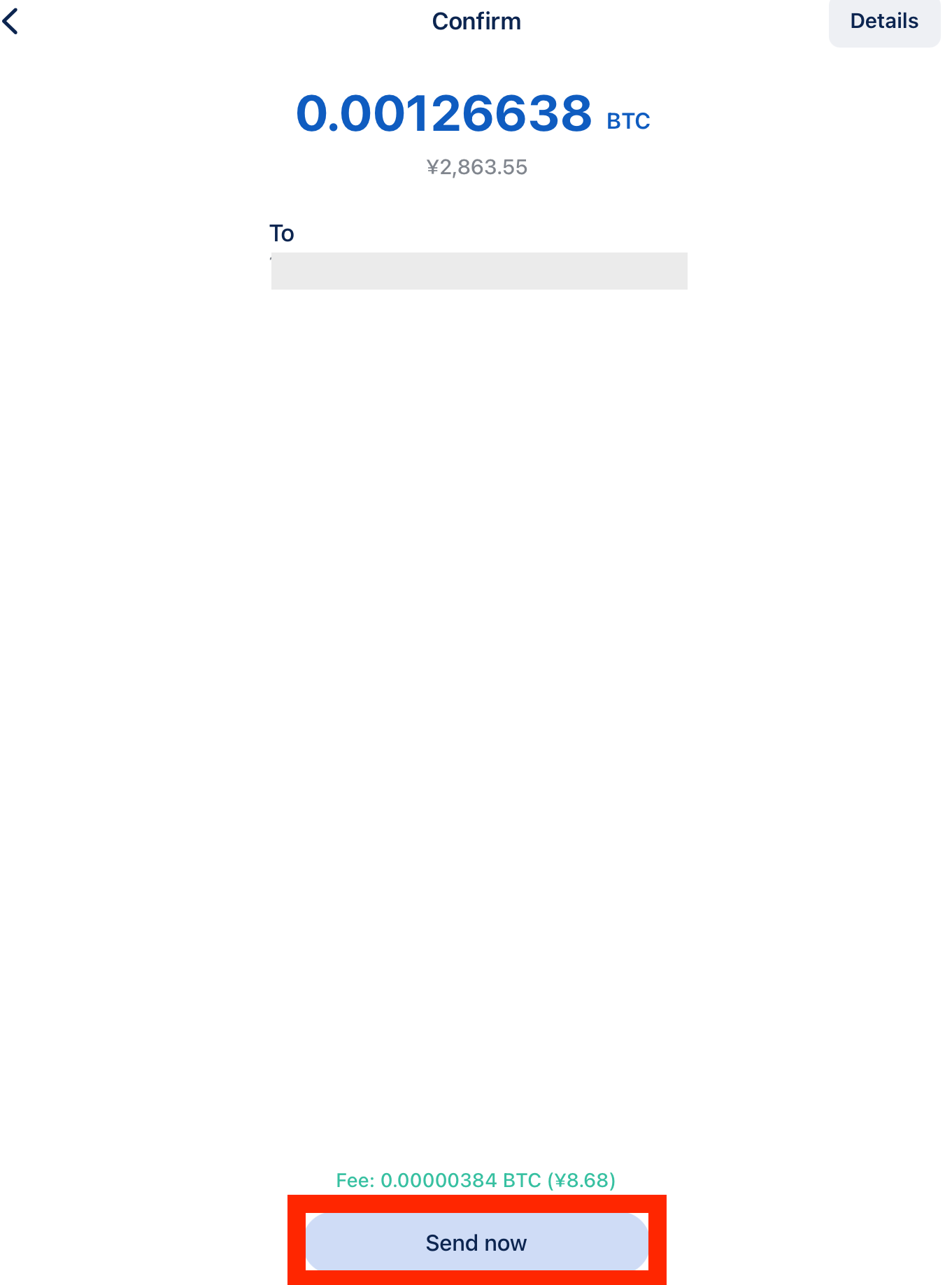
送金手数料がかかります。
すると、以下の画面になります。これで送金の手続きは完了です。
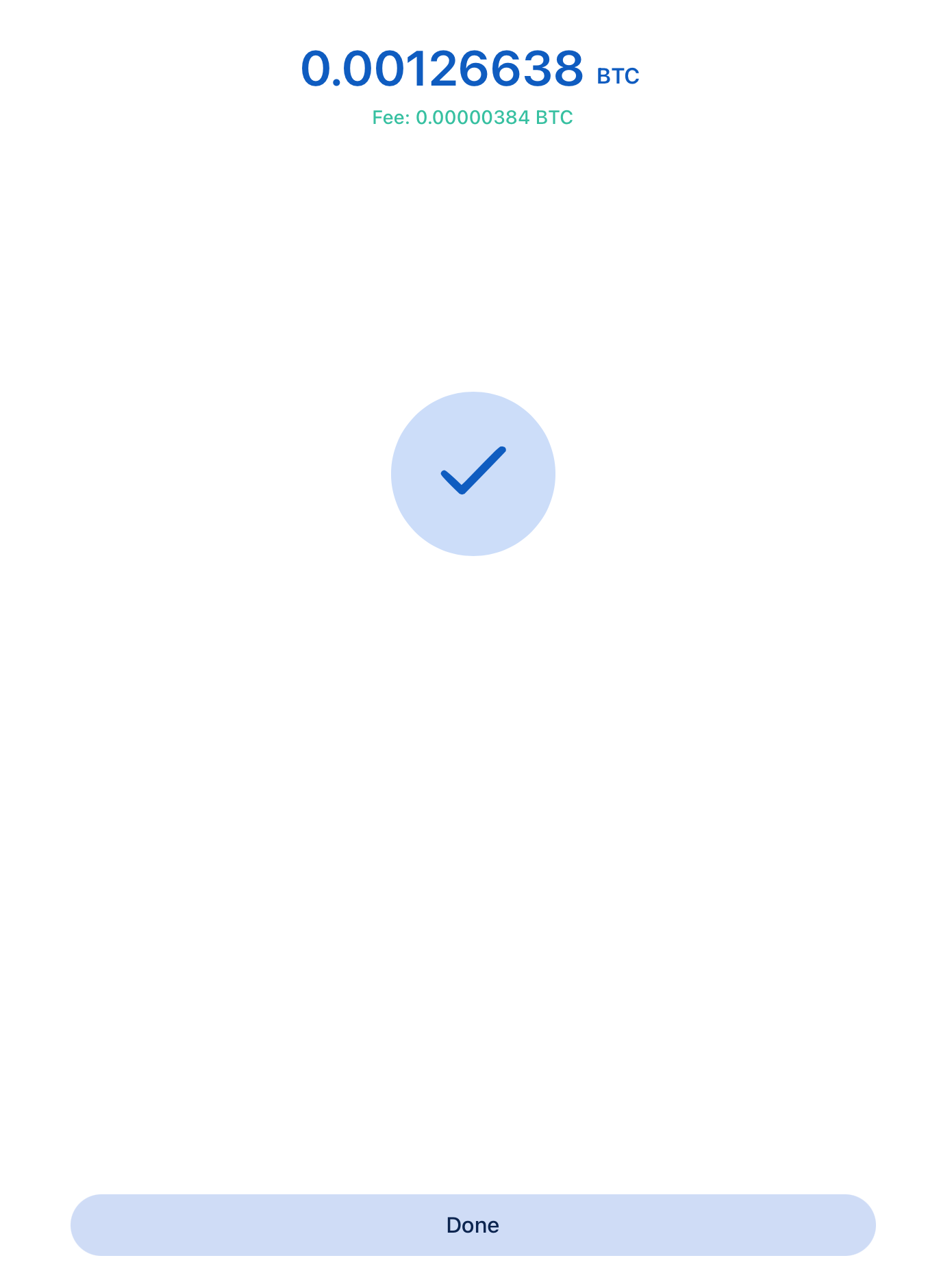
ただし、送金が完了するまでには時間がかかります。「Pending」となっていると、処理が保留中です。
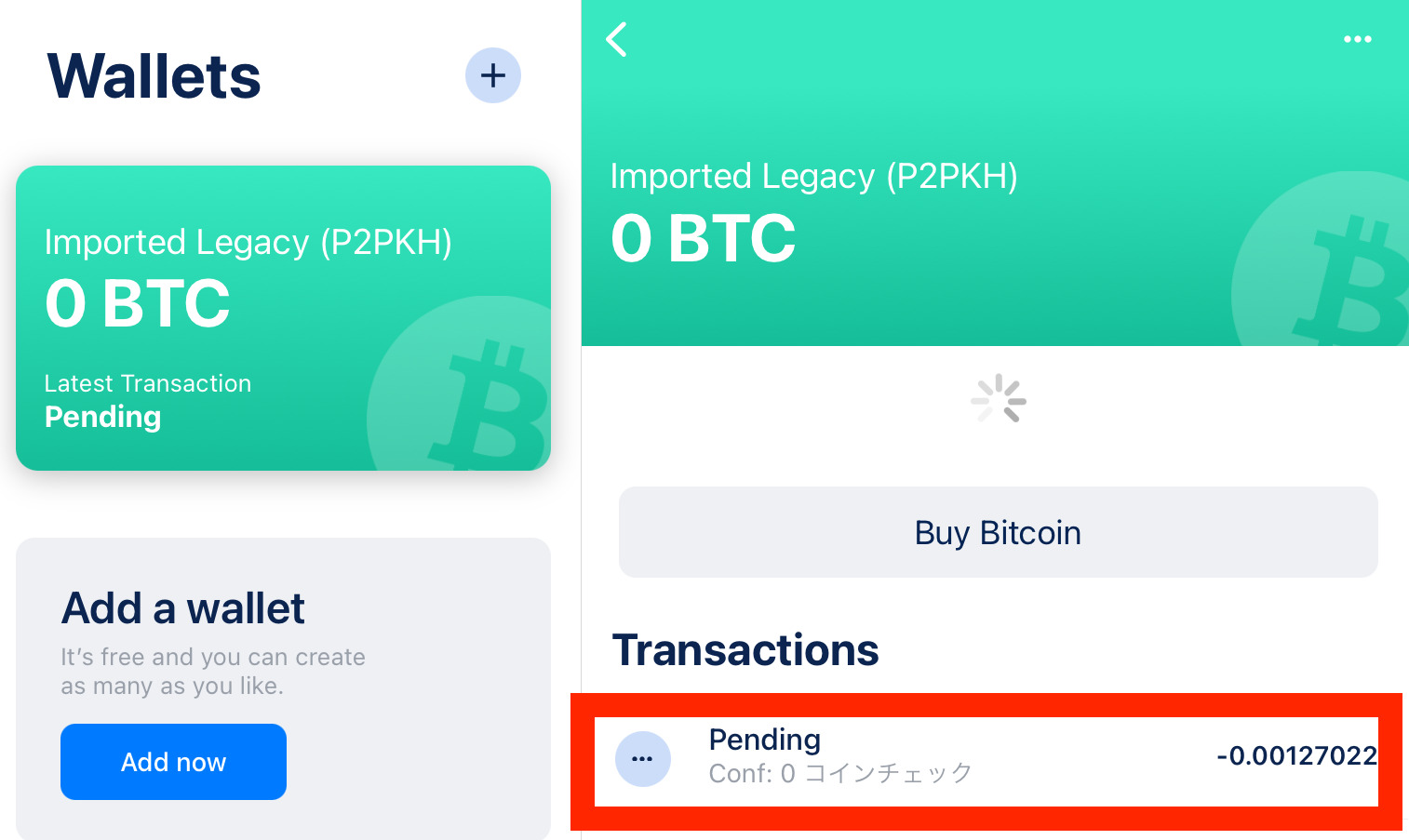
トランザクションの処理状況を確認するには、上記の「Pending」の部分をタップ。続けて、右上の「Details」をタップしましょう。
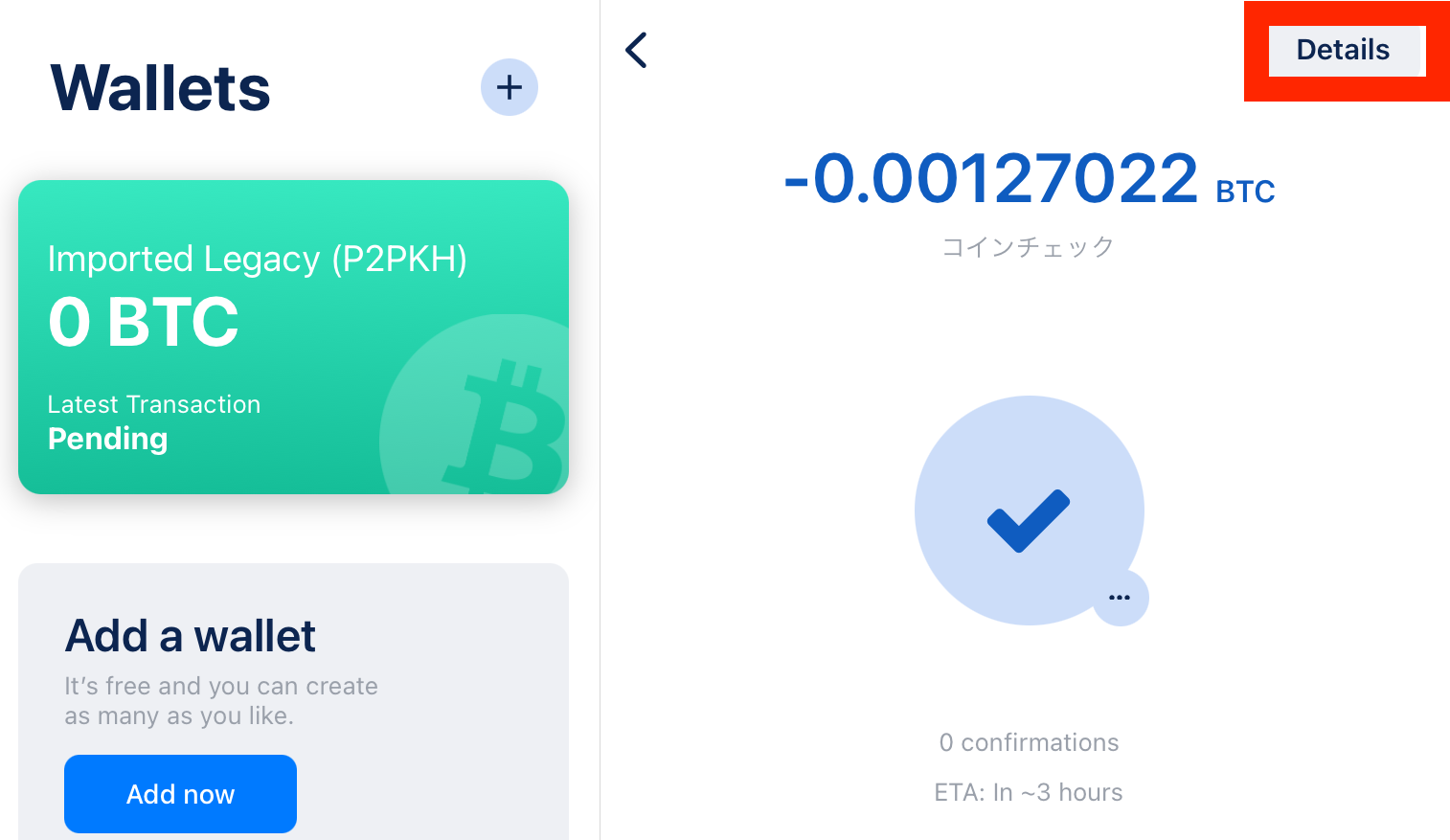
次に、「View in Block Explorer」をタップすれば、トランザクションの処理状況が確認できますよ。
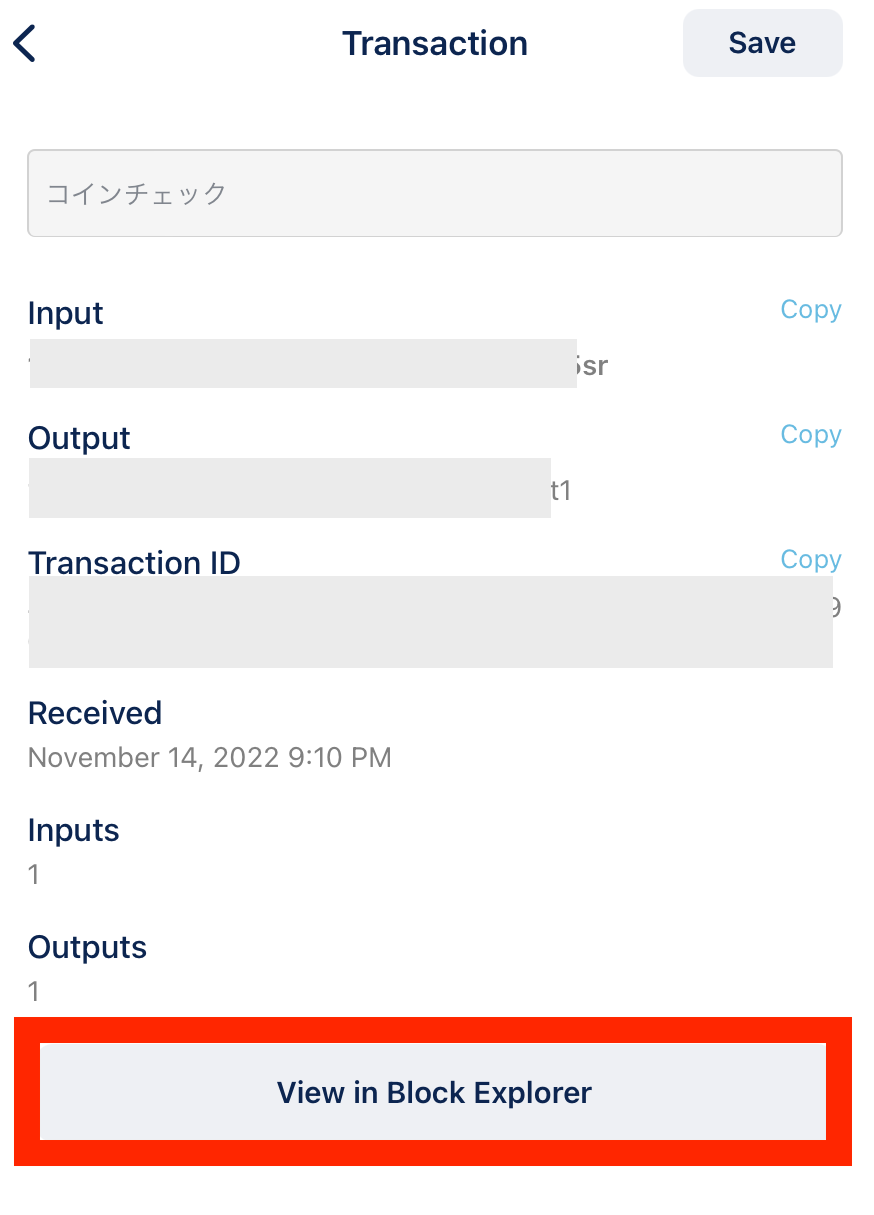
送金が完了すると、以下の画面になります。
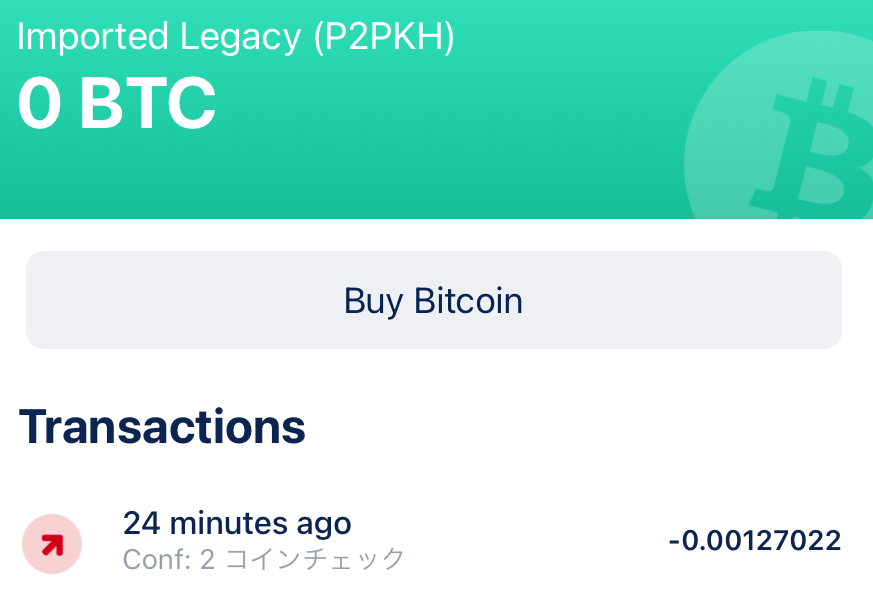
送金先のウォレットや取引所に無事着金しているか確認しましょう。
続いて、「Bitcoin Wallet」でペーパーウォレットからビットコインを取り出す方法を解説します。
Bitcoin Walletでペーパーウォレットからビットコインを取り出す方法
アプリは、以下のリンクからインストールできます。
アプリをインストールしたら、右上のマークをタップ(下図参照)。
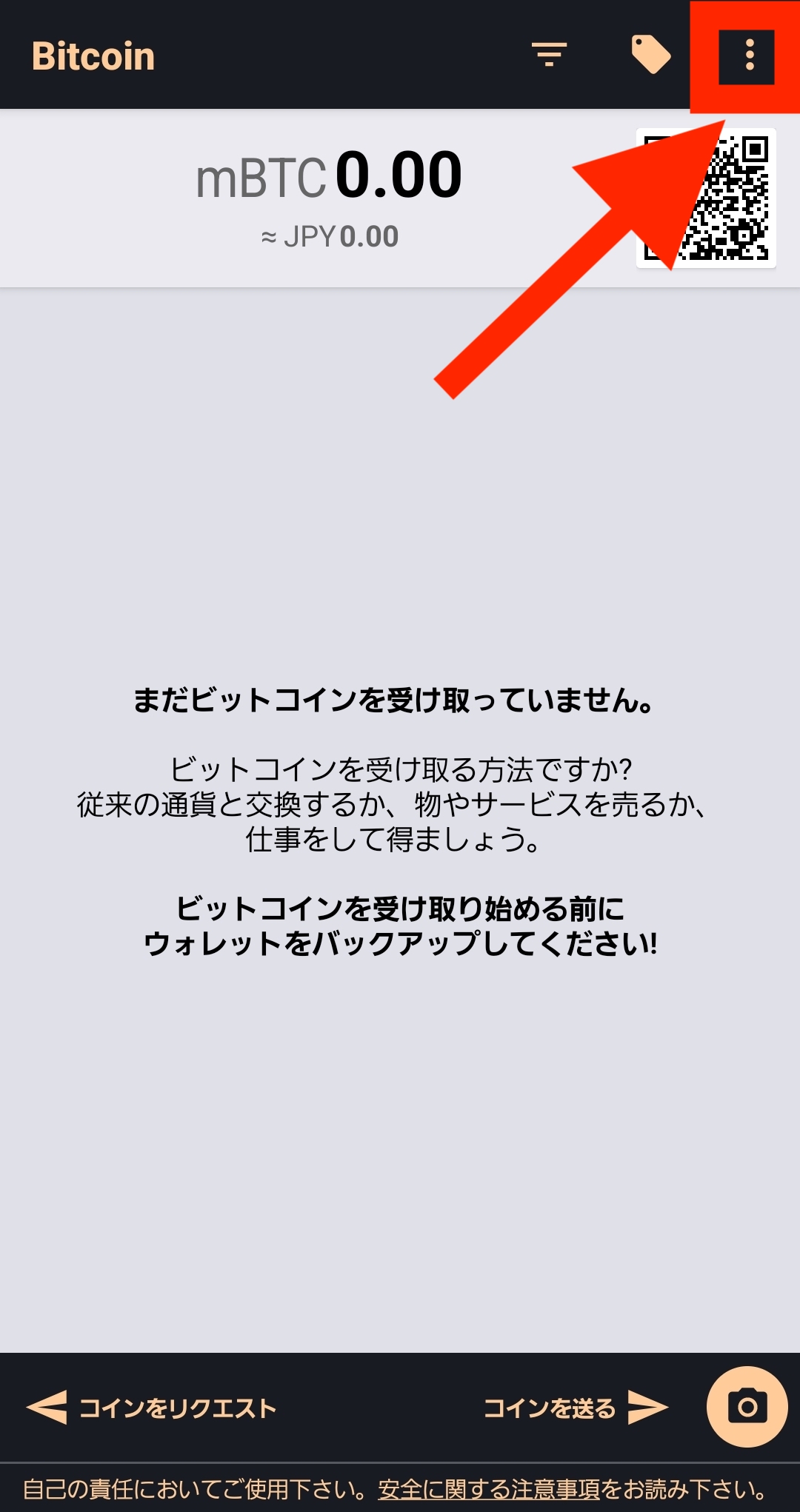
次に、「ペーパーウォレットをスウィープする」をタップしましょう。
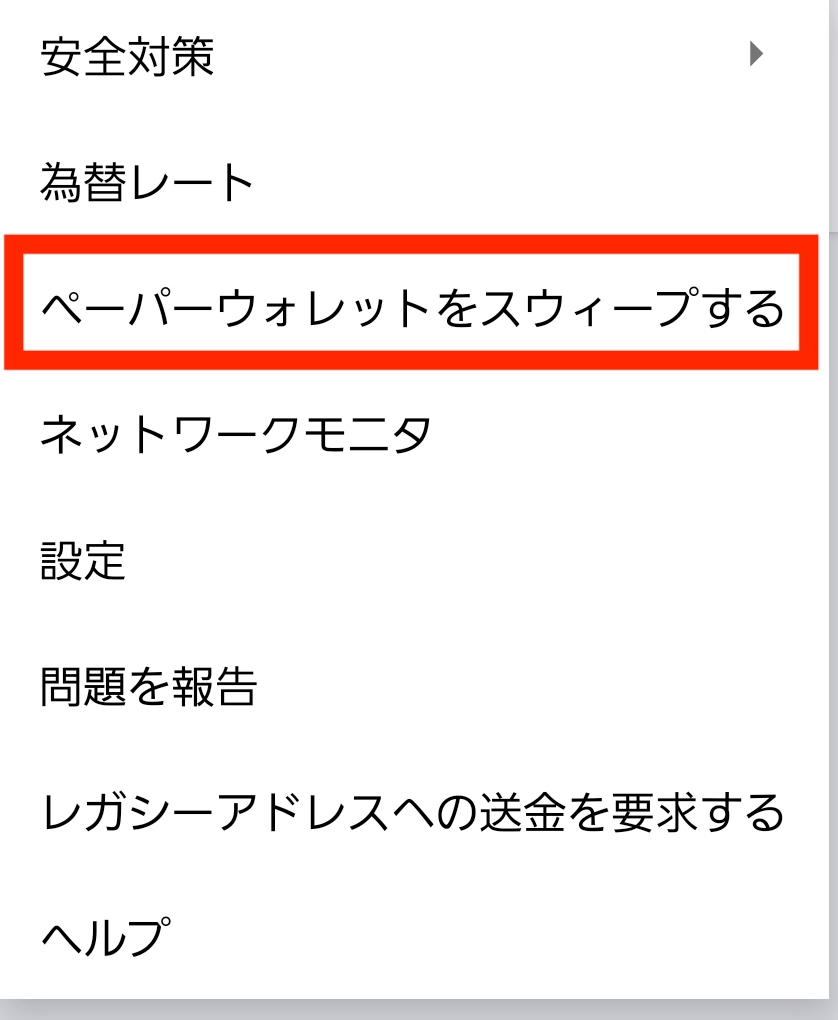
続いて、右上のカメラマークをタップしてください。
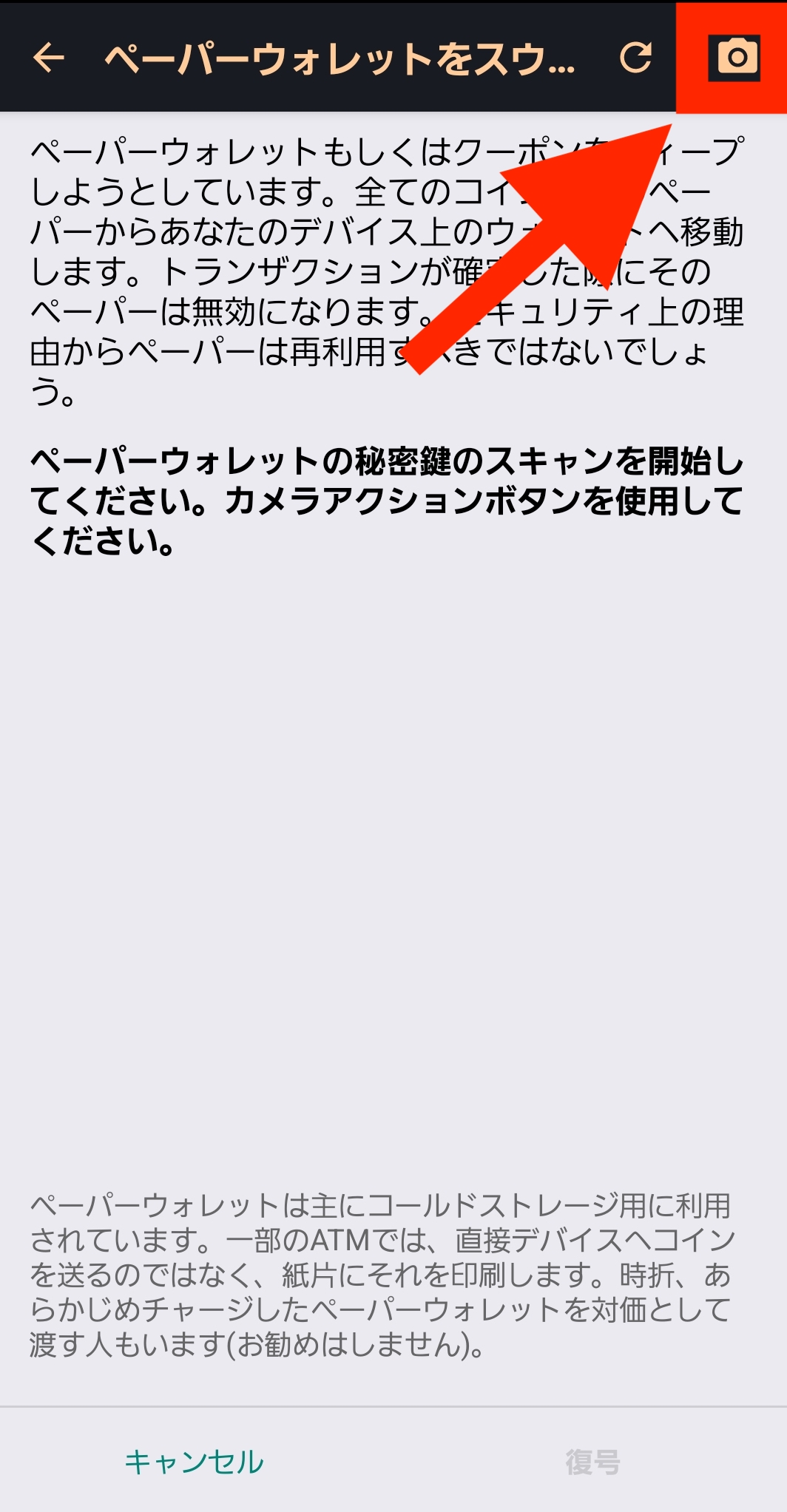
カメラが立ち上がったら、印刷した用紙に記載のバーコードをスキャンしましょう。
次に、暗号化した際のパスフレーズを入力し、「復号」をタップ。

ビットコインアドレス生成時に設定したBIP38のパスフレーズになります。
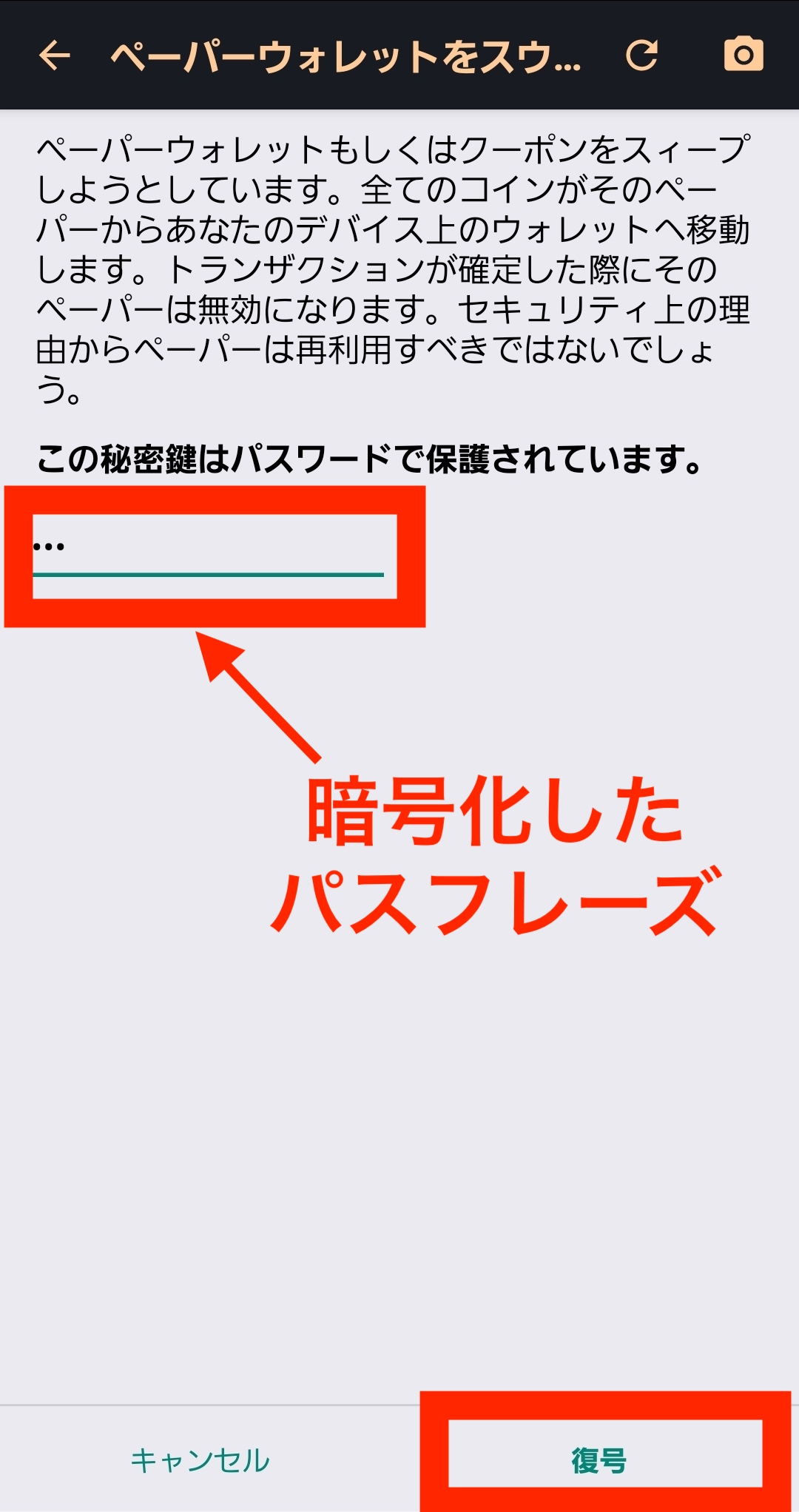
続けて、「スウィープ」をタップしてください。
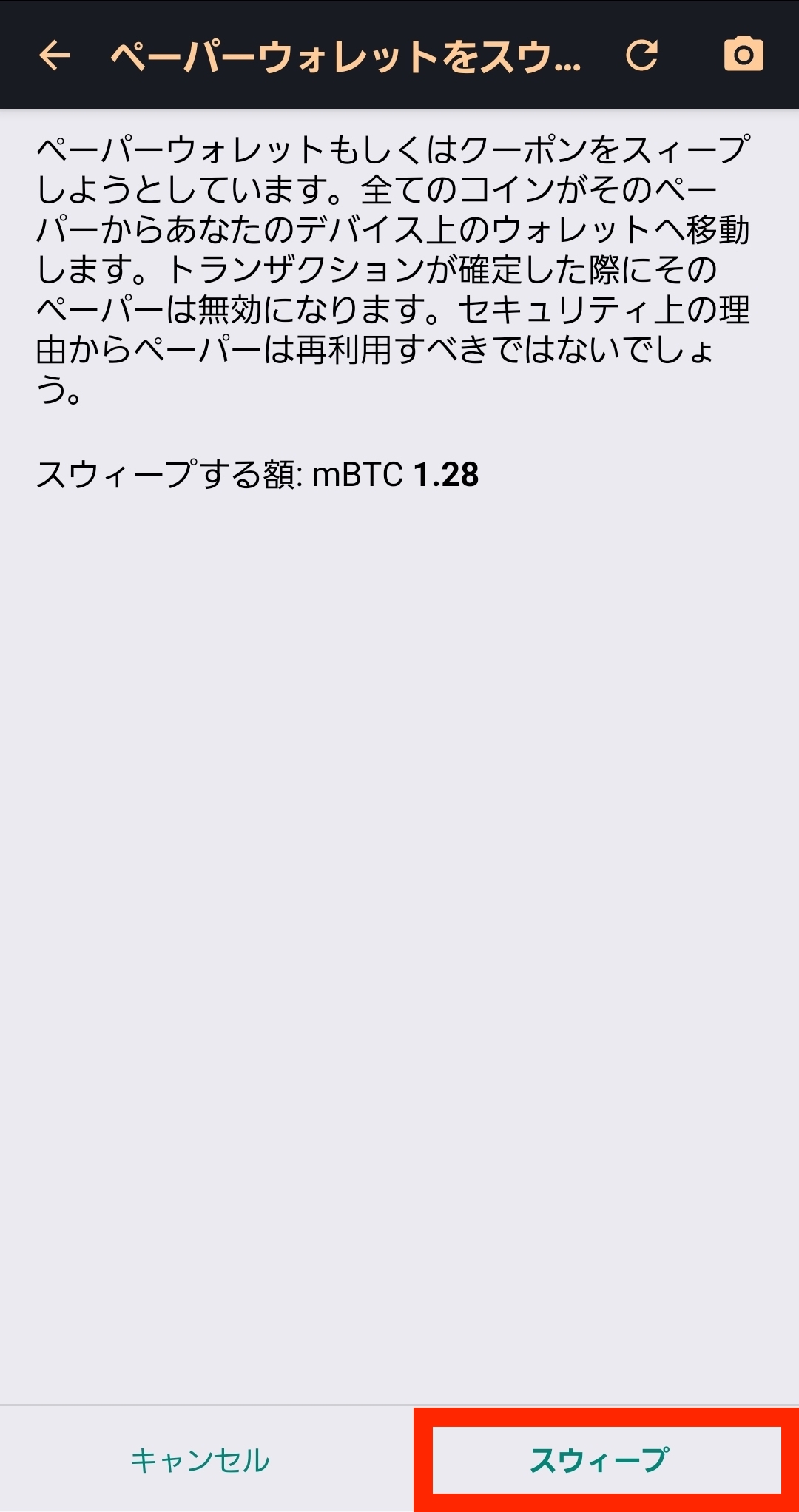
すると、以下の画面になります。
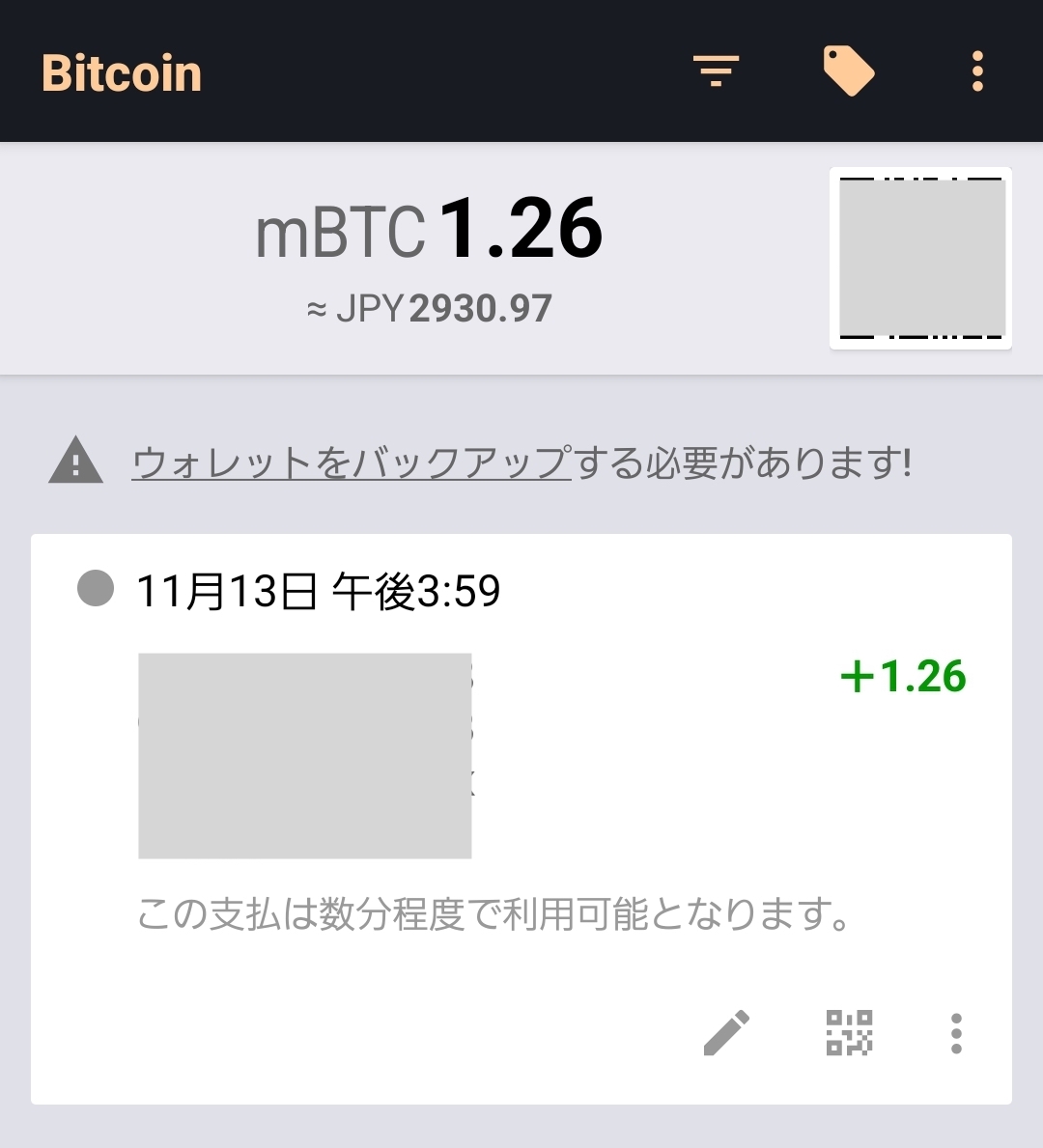
反映されるまでしばらく待ちましょう。

BTCの取り込みには10分くらいかかりました。
ペーパーウォレットのビットコイン(BTC)が反映されると、以下の画面になります。
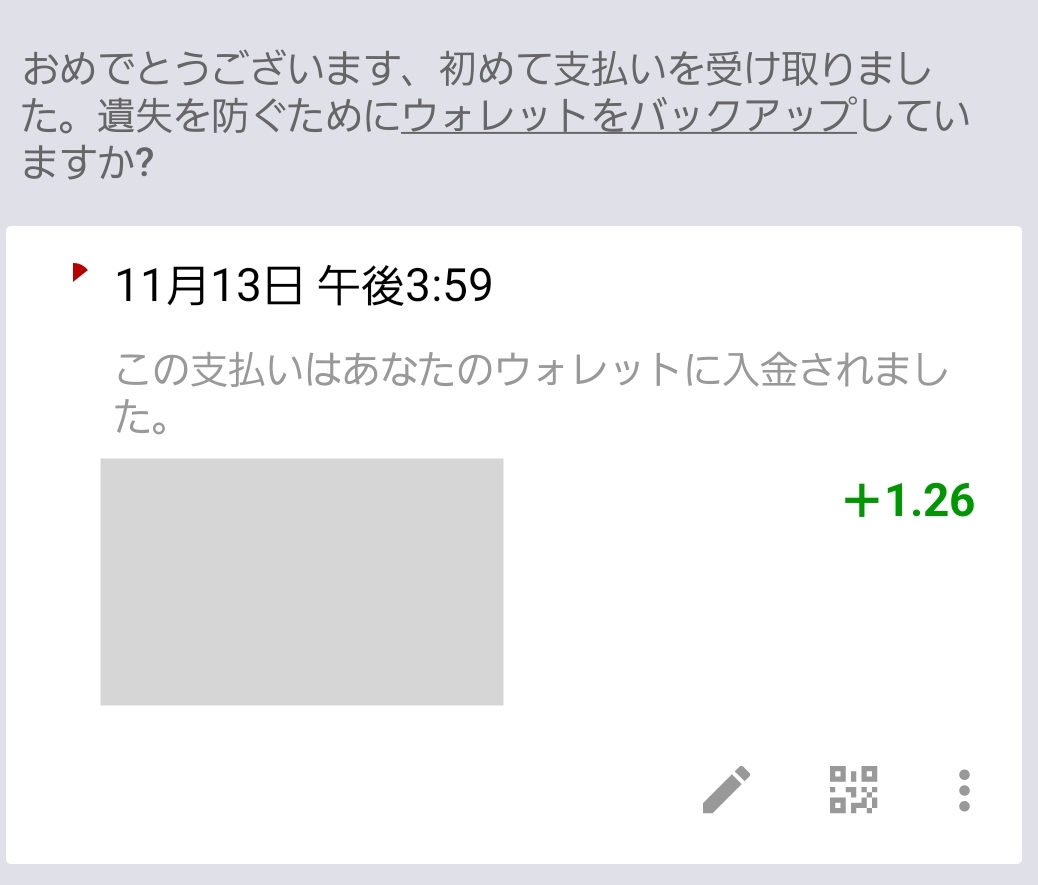
ビットコインが反映されたら、送金しましょう。
支払先に送金先のビットコインアドレスを入力し、金額を入力してください。
続けて「送金」をタップ。
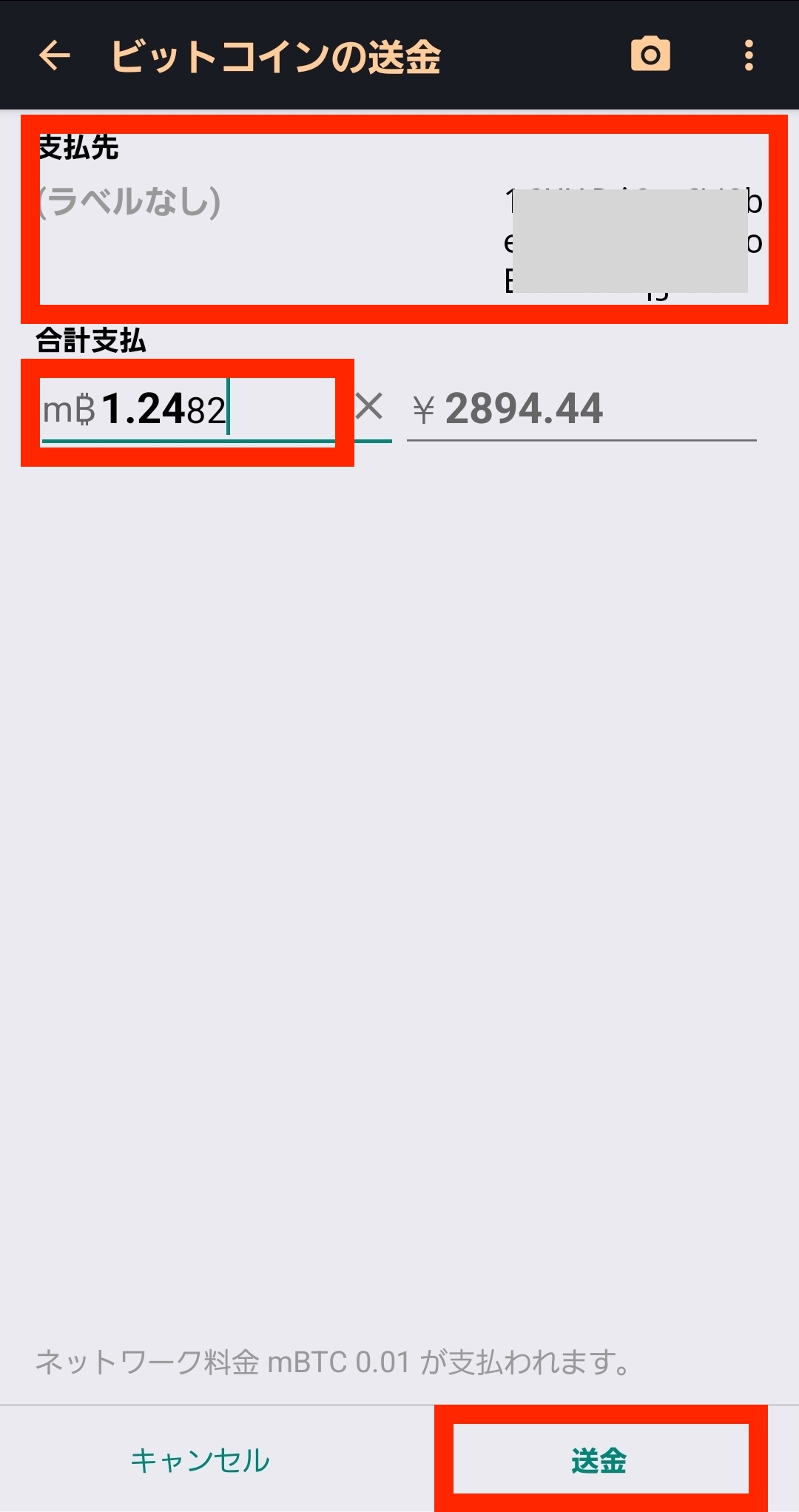
手数料が0.01mBTC(=0.00001BTC)かかります(約23円※2022年11月13日時点で換算)。
送金されると、以下の画面になります。
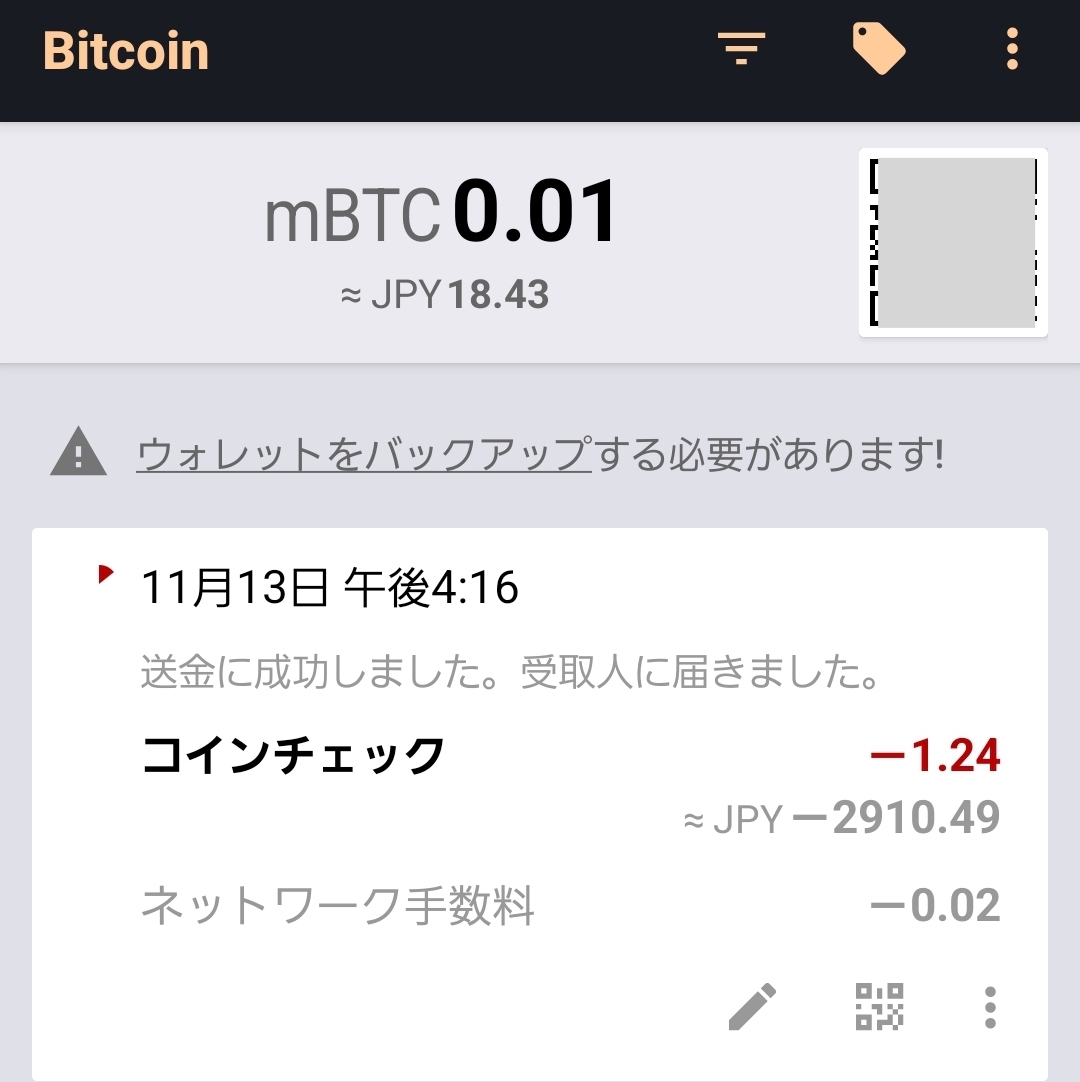

送金時間は40分くらいかかりました。
送金先のアドレスに無事着金しているか、確認しましょう。
以上で、ビットコインのペーパーウォレットからの取り出しは完了です。
リップル(XRP)の取り出し方
リップル(XRP)をペーパーウォレットから取り出すには、「xumm」などのリップル対応ウォレットを作成する必要があります。
xummとは
XRP ledgerの非管理型のウォレット。
まずは、以下のリンクからxummのアプリをインストールしてください。
xummをインストールしたら、秘密鍵でペーパーウォレットのアドレスをインポートしましょう。
あとは、送金したいリップル(XRP)を送金すればOK。送金先のXRPアドレスと宛先タグを確認して送金しましょう。
ただし、10XRPはウォレットのアクティベートに使用されるため、送金できるのはウォレット残高の10XRPを超えた分になります。
送金時にはxumm設定時のパスワードが必要なので、忘れないようにしてください。
続いて、ペーパーウォレットのメリット・デメリットについて解説します。
ペーパーウォレットのメリット
ペーパーウォレットのメリットは、以下の通りです。
メリット
- 無料で使える
- 作成が簡単
- 安全性が高い
ペーパーウォレットは簡単に作れます。ウォレットの作成に時間もかかりません。
また、インターネットに接続しないコールドウォレットのため、ハッキングされる心配もなく、安全性が高いです。
さらに、ウォレットの作成も無料です。
対して、ハードウェアウォレットを利用する場合は、1万円程度費用がかかってしまいます。
ハードウェアウォレットとは?
インターネットから切り離し、専用の端末で秘密鍵を管理できるウォレット。

無料で安全性の高いウォレットを利用したい場合には、ペーパーウォレットを使うのもアリですよ。
ペーパーウォレットのデメリット
一方で、ペーパーウォレットのデメリットは、以下の通り。
デメリット
- 出金時に手間がかかる
- 紙が消失する可能性がある
- 紙をなくすと復元できない
ペーパーウォレットにある仮想通貨を出金するには、一度ホットウォレットに秘密鍵をインポートし、アプリ上で出金処理を行う必要があります。そのため、出金時には手間がかかります。

ペーパーウォレットの秘密鍵がインポートできるウォレットアプリが必要です。
また、紙をなくして秘密鍵がわからなくなると、二度と復元ができません。
ペーパーウォレットを利用する際は、なくしたり盗まれたりしないように厳重に保管してください。
長期間保管するのであれば、ペーパーウォレットよりも耐久性のあるハードウェアウォレットがおすすめですよ。
仮想通貨のペーパーウォレットの作り方【BTC/XRP】:まとめ
本記事のまとめです。
ビットコイン(BTC)とリップル(XRP)のペーパーウォレットの作り方は、以下の通り。
作り方(XRP)
ペーパーウォレットはインターネットに接続しないため、ハッキングなどのセキュリティ面で安全性に優れています。ウォレットの作成も簡単で無料です。
本記事を参考に、ペーパーウォレットを作ってみてください。
ただし、ペーパーウォレットには、紙の紛失リスクなどもあります。安全に仮想通貨を保管したいのであれば、ハードウェアウォレットの使用も検討してみましょう。
ちなみに、イーサリアム(ETH)やNFTを保管するなら、ハードウェアウォレットよりも安全性の高いArgentもおすすめです。Argentについては、以下の記事で解説しているので、参考にしてみてください。
-

-
Argentの使い方【シードフレーズ不要でNFTも安全保管】
続きを見る
今回は以上です。ご一読いただきありがとうございました。

